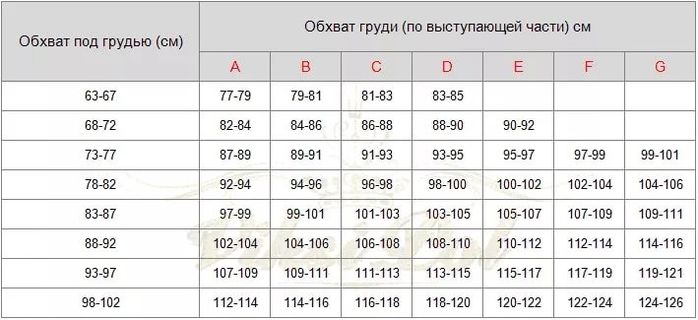Как определить размер кольца
Автор:
IsTOPnik
24 декабря 2020 09:04
Метки: Размеры интересно как узнать размер кольца кольцо полезно советы фото
10457
6
Нет никаких сложностей в том, чтобы выбрать кольцо для себя. Вы просто приходите в любой ювелирный магазин и просите специалиста измерить ваш палец и подобрать подходящий размер кольца.
Источник:
Но как быть, когда украшение выбирается в подарок? Как определить размер кольца на палец и не рассекретить план? Задать вопрос «в лоб» – не вариант, а о способах самостоятельно узнать размер знают далеко не все.
Что такое размер пальца?
Начнём с изучения матчасти: что такое размер пальца и зачем его нужно знать? Возьмите любое своё кольцо; проведите воображаемую линию от одного его края до другого – проще говоря, измерьте диаметр. Для большей точности все замеры проводятся в миллиметрах. Получившийся результат и есть нужный вам параметр. Зная эти цифры, вы с лёгкостью подберёте подходящий подарок и рассчитаете размер.
Источник:
Как правило, шаг градации в размерах составляет 0,5 мм – в ювелирных магазинах вы увидите размеры 16, затем 16,5, затем 17 и так далее. Теперь, когда мы разобрались в терминологии и технических нюансах, поговорим о том, как узнать размер кольца.
Как узнать размер пальца для кольца?
Поскольку вариант с походом в ювелирный и консультацией специалиста здесь не подходит, мы расскажем о нескольких тайных способах снятия мерок. Каждый из них достаточно хорош и точен – мы постарались всё проверить сами. Итак, как определяют размер кольца настоящие сыщики?
Способ первый: при помощи нитки
Источник:
Начнём с того, как определить свой размер кольца по окружности пальца. При достаточной сноровке, рассчитать размер пальца для кольца можно дома с помощью нитки.
Если вы хотите узнать размер безымянного пальца под обручальное кольцо, незаметно для невесты (например, пока она спит) оберните нитку вокруг её пальца и пометьте точку, где концы нити соединяются. Точно так же вам придётся мерить обхват сустава. Затем распрямите нитку и измерьте расстояние между точками соприкосновения.
Теперь вы знаете нужный диаметр (он же размер) кольца. А за счёт того, что вы смогли замерить толщину пальца и сустав одновременно, украшение не будет ни жать, ни болтаться. Как видите, узнать размер пальца для кольца можно в домашних условиях.
Способ второй: при помощи ручки и бумаги
Источник:
Этот способ гораздо проще первого, поскольку не требует тайных «операций» вокруг чужих пальцев — мы узнаем размер кольца по диаметру другого. Возьмите у человека, которому вы готовите подарок, любое кольцо. Положите его на бумагу и обведите украшение по внутреннему периметру. Диаметр получившегося круга и будет размером кольца. Но будьте внимательны – для замеров нужно брать кольцо с того пальца, на который вы в будущем наденете подарок, ведь у всех пальцев разные обхваты.
Способ третий: при помощи друзей
Как узнавать размер пальца, если вы слишком боитесь быть рассекреченным? Очень легко – спросите друзей. Самый сложный этап в этом способе – найти друга, который гарантированно сохранит ваш план в тайне. Дальше – проще: либо друг уже знает размер и просто сообщает его вам, либо он спокойно, не вызывая подозрений, узнаёт его и таким образом помогает вам с выбором подарка. Скажите другу спасибо — ведь он помог вам понять размер без кольца!
Способ четвёртый: по имеющемуся кольцу
Для самых отважных расскажем, как по имеющемуся кольцу определить размер колечка. Стоит отметить, что этот способ — самый точный, но и самый рискованный. Если вы на 100% уверены, что «объект» не заметит пропажу одного из своих украшений — смело в бой! На один день превратитесь в наглого воришку и украдите у человека какое-нибудь кольцо. Отправляйтесь с украшением к ювелиру — тот измерит диаметр кольца и скажет, какого оно размера.
Лайфхак: определяем размер по своим пальцам
Источник:
Способ подойдёт для тех, кто не знает, как незаметно подобрать кольцо девушке, не зная размера безымянного пальца. Этим секретным методом часто пользуются парни, собирающиеся сделать предложение своей любимой. Попросите у неё одно из колец, «просто примерить». Наденьте украшение на палец и запомните место, где кольцо сидело удобнее всего. Пока память свежа, бегите к ювелиру и просите его измерить диаметр отмеченного места. Готово, вы великолепны!
Имейте в виду, что в среднем, самый маленький размер женских колец — 14-й, а самый большой — 22-й. Поэтому если ваше значение вдруг получилось сильно меньше или больше, возможно, вы где-то допустили промах — постарайтесь высчитать нужный диаметр ещё раз.
Дополнительные рекомендации
При измерении пальцев важно помнить несколько важных нюансов.
Во-первых, для наиболее точных результатов идеально мерить палец трижды: утром, днём и вечером. В зависимости от времени суток руки могут отекать или опухать, поэтому нужно подобрать кольцо, которое не будет жать даже при опухших пальцах. Не стоит замерять пальцы в жаркие дни или после активных занятий спортом. Снимите мерки несколько раз и в разные дни – если хотя бы два значения похожи друг на друга, значит, вы нашли точный размер.
Во-вторых, важно знать толщину подарочного кольца. Если оно будет тонким (до 7мм), полученное при замерах значение округляйте до ближайшего. Например, если при измерениях у вас получилось значение 15,8, то нужным размером станет 16-й. Если же кольцо будет толще 7мм, стоит сделать запас в размере, равный 0,5мм. При том же значении в 15,8 лучше будет выбрать размер 16,5.
Бонус – таблица определения размеров ювелирных колец по длине окружности пальца
Если вы хотите заказать кольцо заграницей, вам очень пригодится сетка размеров колец. Обратите внимание — все измерения указаны не в сантиметрах (см), а в миллиметрах (мм). Одним из указанных способов измерьте окружность пальца и соотнесите результат с одним из пунктов этой таблицы:
Обратите внимание — все измерения указаны не в сантиметрах (см), а в миллиметрах (мм). Одним из указанных способов измерьте окружность пальца и соотнесите результат с одним из пунктов этой таблицы:
Источник:
АНТИФИШКИ
Всё о политике в мире
Ссылки по теме:
- Почему нельзя делать тату? Какие татуировки нельзя набивать?
- Полезные хитрости, которые сэкономят уйму времени
- 7 способов подключения ноутбука к телевизору
- Как быстро избавиться от похмельного синдрома
- 25 способов быстро сбросить вес в домашних условиях
Метки: Размеры интересно как узнать размер кольца кольцо полезно советы фото
Новости партнёров
Как определить размер браслета «на глаз»: 7 типажей
Содержание:
- Как выбрать размер браслета классическим способом
- Как выбрать браслет по типажу?
- Как должен сидеть браслет на руке?
- Лайфхаки: как тайно узнать размер браслета
- Полезная информация
- Заключение или что делать, если браслет все-таки не подошел
КУПИТЬ ПОДАРОК
КУПИТЬ ПОДАРОК
КУПИТЬ ПОДАРОК
КУПИТЬ ПОДАРОК
Браслет — прекрасный подарок не только себе, но и любимому, другу, подруге, коллеге.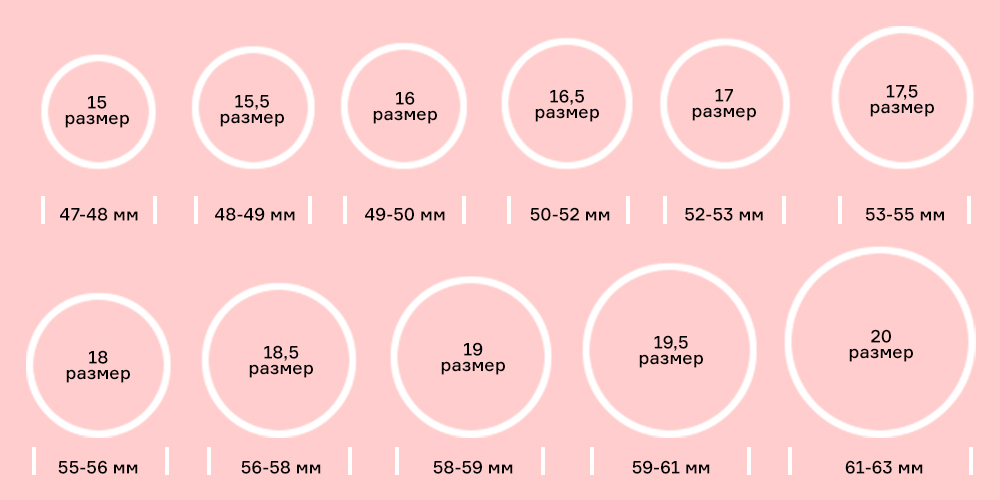 Такое украшение легко подобрать вне зависимости от того, чем увлекается дорогой вам человек, где работает, как выглядит.
Такое украшение легко подобрать вне зависимости от того, чем увлекается дорогой вам человек, где работает, как выглядит.
Ведь широкий ассортимент современных браслетов позволяет сделать подарок гарантированно удачным, подобрать именно то изделие, которое гармонично дополнит образ человека, подчеркнет его увлечения, или станет романтическим напоминанием о ваших отношениях, о важных для вас обоих воспоминаниях.
Если вы приобретаете украшение для себя, определить размер просто, но что делать, если вы не знаете размер человека, которому хотите его подарить?
Бренд Constantin Nautics составил подробный гид о том, как определить размер браслета даже без линейки и сантиметровой ленты, чтобы каждая покупка стала удачной!
- Как выбрать размер браслета классическим способом
Размеры женских браслетов определяются так же, как и мужских. Основным параметром является обхват запястья.
Браслеты Constantin Nautics создаются в полной размерной линейке: от 15 до 21 сантиметра.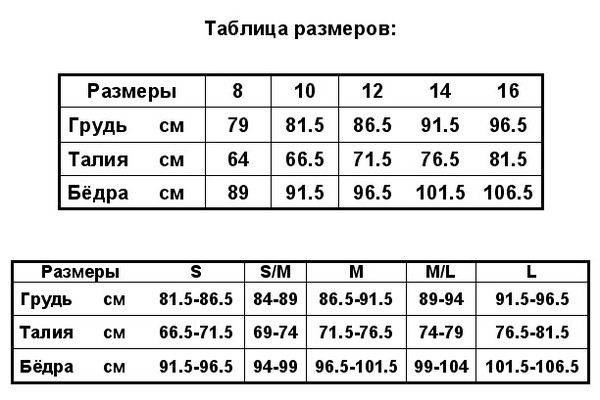 Но в случае необходимости мы идем клиентам на встречу и изготавливаем эксклюзивные украшения в нужном размере — меньше 15-го или больше 21-го.
Но в случае необходимости мы идем клиентам на встречу и изготавливаем эксклюзивные украшения в нужном размере — меньше 15-го или больше 21-го.
Чтобы определить нужный размер классическим способом, нужно сделать замер обхвата запястья по выступающей косточке
Если сантиметровой ленты нет под рукой, вам поможет обычная нитка. Сделайте замер ею, а затем измерьте нитку линейкой или рулеткой. Добавьте к полученному результату 3-5 мм свободного запаса — полученная величина и есть нужный вам размер браслета.
В расчет берется длина самого браслета, без замка.
Средний обхват запястья у женщин при нормальном телосложении считается около 16-17 см, а у мужчин — 19-20 см.
Если размер наручного украшения подобран правильно, между ремешком и запястьем должен свободно проходить палец.
По статистике обхват запястья у женщин изменяется от 14 до 19 см. Для того чтобы быстро сориентироваться, какой размер вам необходим, ознакомьтесь с таблицей женских размеров для ювелирных браслетов на руку.
Для того чтобы быстро сориентироваться, какой размер вам необходим, ознакомьтесь с таблицей женских размеров для ювелирных браслетов на руку.
Для женской руки:
| Обхват запястья, см | Размер браслета с замком, см | Маркировка | Размер Constantin Nautics |
| 14-15 | 15-16 | XS | 15 см |
| 15-16 | 16-17 | S | 16 см |
| 16-17 | 17-18 | M | 17 см |
| 17-18 | 18-20 | L | 18 см |
| 18-19 | 20-21 | XL | 19 см |
| Телосложение | Приблизительный вес | Статистический размер кисти |
| Худышка | До 50 кг | До 15 см |
| Хрупкая красотка | До 60 кг | До 15-16 см |
| Девушка среднего телосложения | До 80 кг | 16-18 см |
| Аппетитная прелестница | Более 80 кг | Более 18 см |
Размер мужского браслета можно определить очень просто, воспользовавшись таблицей мужских размеров браслетов на руку.
Для мужской руки
| Обхват запястья, см | Размер браслета с замком, см | Маркировка | Размер Constantin Nautics |
| 16-17 | 18 | S | 17 см |
| 17-18 | 19 | M | 18 см |
| 18-19 | 20 | L | 19 см |
| 19-20 | 21 | XL | 20 см |
| 20-21 | 21-22 | XXL | 21 см |
- Как выбрать браслет по типажу?
Если в случае выбора украшения для себя у вас вряд ли возникнут сомнения в размере, то чтобы определиться с размером браслета для другого человека нужно очень постараться. Constantin Nautics спешит успокоить. Богатый опыт работы позволил нам «набить глаз», мы научились определять размер браслетов даже по фотографии клиента!
Если вы не уверены в выборе, мы можем помочь вам. Просто пришлите фотографию человека, которому хотите подарить браслет.
Просто пришлите фотографию человека, которому хотите подарить браслет.
В 90% случаев мы определяем нужный браслет правильно. Наша техника основывается на типажах и телосложении людей.
Каждый человек вне зависимости от нехватки или избытка веса, имеет свою соматическую конституцию. Особенности развития костной и жировой ткани генетически запрограммированы. Для каждого типажа характерны свои физические особенности. Но ни избыток, ни нехватка веса не влияют на обхват запястья.
У астеников этот показатель около 16 см, у нормостеников от 16 до 18 см, у гиперстеников более 18 см. Люди с атлетическим типом сложения скорей всего имеют обхват запястья более 20 см.
Именно на основе физических параметров и внешности человека визуально можно определить размер нужного браслета.
Считается, что с 16 по 17 — это среднестатистические женские размеры браслетов. С 19 до 20 — среднестатистические мужские размеры браслетов.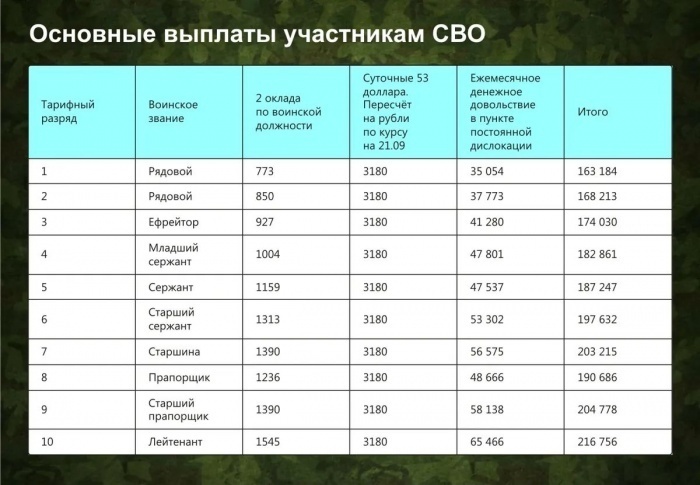
Чтобы понять, к какому типу относится человек, которому адресован подарок, и правильно выбрать размер браслета, воспользуйтесь подборкой Constantin Nautics! Просто найдите фотографии людей, близких по типажу тому человеку, которому вы выбираете браслет.
Совет: если не уверены в нужном размере браслета, возьмите на 1 см больше, это будет не критично для посадки по руке, но в этом случае ваш подарок точно подойдет.
15 размерЭтот размер браслета скорей подойдет миниатюрным, хрупким на вид персонам, чей вес менее 50 кг. Это изящные люди, часто высокие, с тонкими длинными руками и ногами, у них узкие плечи, бедра и грудная клетка, тонкая шея, слабовыраженные мышцы. Обхват их запястья практически одинаков с обхватом руки чуть выше. У таких людей практически нет жировых отложений. Да, частый вид занятий таких людей — балет и моделинг. Их размер одежды скорей всего колеблется от XS до S. Известные представители этого типа: Кейт Мосс, Одри Хепберн, Эдвард Нортон.
15 размер
15 размер
16 размер
Самый распространенный женский размер в России (как и следующий 17-й). Такой носят хрупкие красотки и красавцы с узкими плечами, но в отличие от 15-го, у таких людей больше жировая прослойка, на вид они более крепкие, чем предыдущий типаж. Их тоже можно назвать миниатюрными и изящными, но во внешности таких людей уже угадывается легкая мускулатура. Среди них тоже много моделей, балерин, танцовщиц. Среди известных представителей: Жизель Бюндхен, Кэмерон Диаз, Уитни Хьюстон.
16 размер
16 размер
16 размер
16 размер
17 размерЕще один распространенный женский размер в России. 17 размер браслетов скорей всего подойдет людям, которые внешне более хрупкие, чем представители типажей со средним телосложением. Они могут быть любого роста (преимущественно тоже среднего), носят 44-46 размер одежды, имеют правильные пропорции тела, отличаются стройными ногами.
17 размер
17 размер
17 размер
17 размер
17 размер
18 размер18 размер носят мужчины с худощавым телосложением и женщины с латентной (скрытой) полнотой. Это подвижные и изящные люди с пропорциональной фигурой, среднего роста, с развитой грудной клеткой. Их размер одежды может колебаться от 46-го до 52-го.
Это подвижные и изящные люди с пропорциональной фигурой, среднего роста, с развитой грудной клеткой. Их размер одежды может колебаться от 46-го до 52-го.
18 размер
18 размер
18 размер
19 размерТакой размер браслетов подойдет людям с широкой костью, с выраженной мускулатурой. Часто это люди роста выше среднего, с размером одежды от 52-го до 54-го. Это самый распространенный мужской размер (вместе со следующим 20-м).
19 размер
19 размер
19 размер
19 размер
20 размерТакие браслеты носят скорей всего крупные люди «в теле», увлеченные спортом, либо, наоборот, отличающиеся повышенным весом. Часто они имеют высокий рост и массивное телосложение, их размер одежды может колебаться от 54-го до 60-го.
20 размер
20 размер
20 размер
21 размерТакие люди обычно плотного телосложения, имеют явный избыточный вес, либо ярко выраженную мускулатуру. У них массивная фигура, широкие плечи, талия и грудная клетка.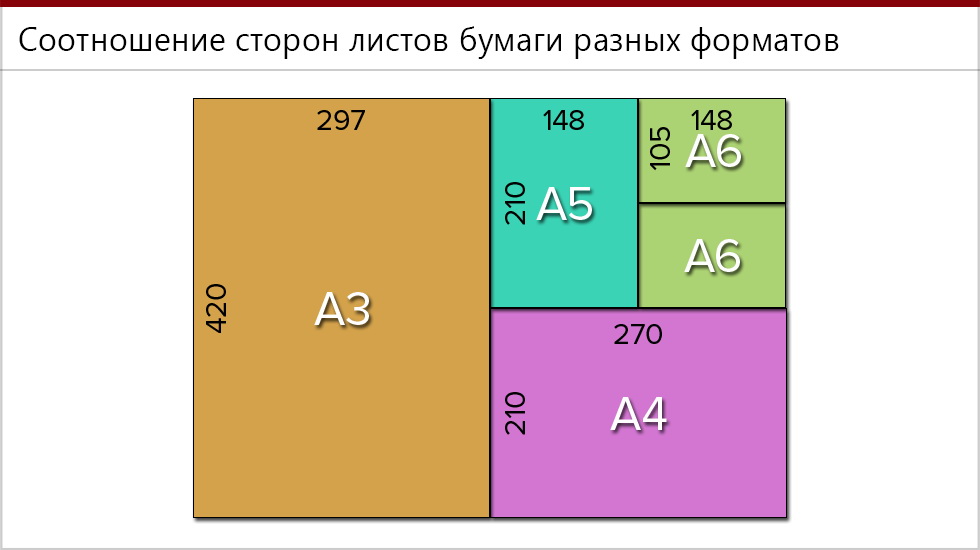
21 размер
21 размер
22 размерМы подобрались к нестандартным размерам, которые выходят за рамки размерной линейки, но могут быть изготовлены на заказ по вашему запросу. 22-ой размер браслетов носят «взбитые» люди, часто склонные к полноте. У них широкие плечи и талия, развитая грудная клетка, тяжелые конечности.
22 размер
23 размерЭти обаятельные великаны имеют высокий рост, широкие плечи и грудную клетку. У них может быть явный переизбыток жировых отложений, тяжелые конечности и кости. Часто у них есть живот. Они могут увлекаться тяжелыми видами спорта, так как такой тип людей способен быстро набирать мышечную массу. Такой размер браслета скорей всего носят мужчины. По вашему специальному заказу мы также можем изготовить его для вас.
23 размер
3. Как должен сидеть браслет на руке?
Строгих правил насчет этого нет, все зависит от личных предпочтений обладателя браслета, но некоторые нюансы все же есть:
- Если изделие изготовлено из металла, оно должно свободно двигаться по руке, оно может быть длинней окружности запястья на 1 — 2 см.
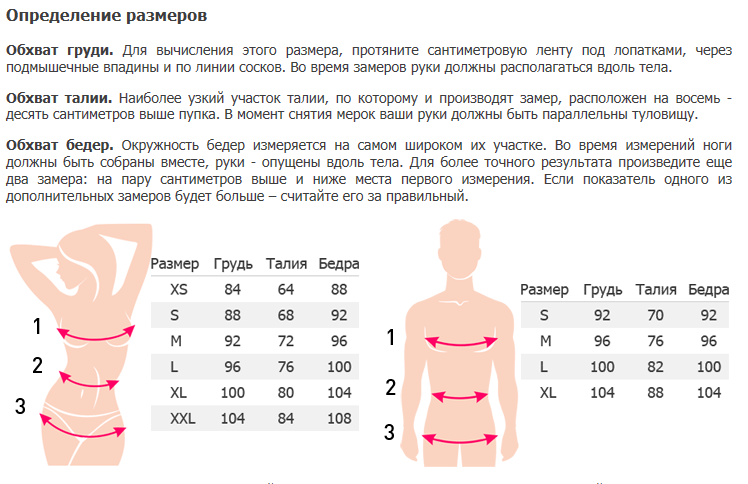
- Если изделие изготовлено из кожи, оно может плотно прилегать к руке, но не препятствовать свободному кровотоку и не врезаться в кожу. Попробуйте мизинцем попасть под браслет, если он проходит, значит, размер выбран идеально.
- Браслеты из цепей выбираются на 2-3 см больше, они не должны стягивать руку, свободное «провисание» только приветствуется.
Несмотря на общепризнанную линейку размеров, есть бренды, которые придерживаются своей отдельной сетки.
Например, вопреки логичному правилу: обхват запястья в сантиметрах = размеру браслета в сантиметрах, бренд Пандора пошел своим собственным путем и тому есть объяснение: при дополнении основы браслета шармами, она уменьшается в обхвате.
Поэтому чтобы правильно определить необходимый размер, и не обнаружить с удивлением, что он стал вам мал, нужно к полученному обхвату запястья прибавить 2-3 сантиметра. Если замеры оказались на границе двух размеров, исходите из того, как вы планируете носить браслет. Если вы хотите дополнить его множеством шармов, выбирайте больший размер. Если желаете обойтись одним-двумя дополнительными элементами, можете выбрать меньший размер.
Если желаете обойтись одним-двумя дополнительными элементами, можете выбрать меньший размер.
По статистике самый популярный размер браслета Пандора — 19 сантиметров (т.е. обычный 17-й). Важно помнить, что при носке браслеты Pandora могут немного тянуться — со временем они становятся более гибкими и могут стать длинней на 1 см.
- Лайфхаки: как тайно узнать размер браслета
Если определить размер браслета женщины или мужчины по типажу вам все-таки сложно, и вы боитесь ошибиться с выбором, можете воспользоваться нашими хитрыми лайфхаками.
Способ №1: НаблюдательныйЭто самый простой способ узнать нужный размер браслета. Обратите внимание на манжеты рубашки, блузки, куртки человека, которому собираетесь сделать приятный подарок. Если манжеты достаточно плотно прилегают к руке, вы можете взять их обхват за образец нужного размера. Выберите удобное время и спокойно замерьте манжеты, полученное число и будет искомым.
Ваш любимый человек носит часы? Тогда половина дела сделана. Если эти часы на браслете-цепочке, просто измерьте их длину. Ваш любимый человек носит часы на кожаном ремешке? Проследите, на какую дырочку он их застегивает, измерьте длину и прибавьте для надежности 1 см. Готово.
Способ №3: НежныйСпособ спорный, но иногда действенный. Обхватите запястье человека (невзначай, просто так) своими пальцами и запомните, где они сомкнулись. При первой возможности измерьте это расстояние.
Способ №4: ОпасныйЕсли будущий счастливый обладатель браслета отличается завидным крепким сном, вы можете просто измерить его запястье ниточкой, а затем измерить ее при помощи линейки или сантиметровой ленты. Но будьте осторожней и заранее приготовьте объяснение для своего странного поведения, на случай внезапного пробуждения второй половины
Желая сделать заказ у иностранного производителя, вы можете «зависнуть», ведь в отличие от российских, западные бренды указывают размер браслетов в дюймах. Чтобы узнать свой размер, нужно просто умножить свой размер в сантиметрах на 2,54.
Чтобы узнать свой размер, нужно просто умножить свой размер в сантиметрах на 2,54.
Также западные производители нередко предлагают выбрать размер браслета по размеру одежды человека. Ниже приведена таблица соответствия.
| Размер одежды | Длина браслета в дюймах |
|
Petite (очень маленький) |
7 |
| S (маленький) | 7,25 |
| M (средний) | 7,5 |
| L (большой) | 7,75 |
| XL (очень большой) |
8 |
Все браслеты можно разделить на мягкие и жесткие. Жесткие браслеты (bangle) не гнутся, могут быть с застежкой и плотно прилегать к руке, или без застежки, в такие рука входит свободно, но браслет не спадает.
Мягкие браслеты самые популярные и их разновидностей гораздо больше.
Виды жестких браслетов
- Браслеты-ободы — жесткие тонкие или широкие браслеты, могут быть замкнутыми или в виде незамкнутого кольца.
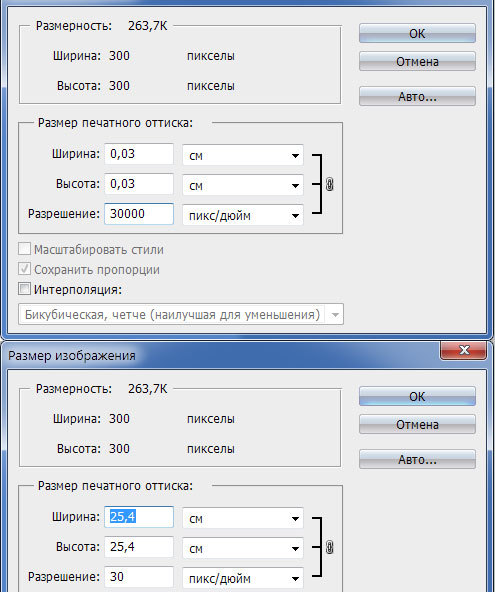
- Браслеты манжеты — очень широкие металлические или кожаные браслеты, напоминающие, как следует из названия, манжеты рукавов.
- Браслеты-змейки выглядят, как пружинки и словно оплетают руку. Часто такие украшаются различными камнями и вставками.
- Браслеты для шармов — жесткая основа, предназначенная для нанизывания шармов.
- Браслеты-цепочки — самый распространенный вид украшений, которые с одинаковым успехом носят и мужчины, и женщины. Благодаря разнообразному плетению, цепочки могут отличаться фактурой, рисунком. Среди разновидностей плетений: якорное (звенья выполнены в виде якорной цепи), бельцер (круглая форма звеньев), снейк (узор цепи напоминает рисунок змеи), ромбо (звенья в форме ромбов), картье (элементы имеют разный размер и чередуются в определенной последовательности) и др.
- Слэйв-браслет — надевается на кисть и соединяется цепочкой с кольцом на одном или двух пальцах.
- Кожаные браслеты — прекрасный вариант для каждодневной носки.
 Могут представлять собой гладкую полоску кожи, фактурный плетеный шнурок или переплетение нескольких шнурков.
Могут представлять собой гладкую полоску кожи, фактурный плетеный шнурок или переплетение нескольких шнурков. - Браслеты с шармами — яркий представитель — браслеты Пандора, представляют собой основу и множество шармов или подвесок, которые можно надевать в зависимости от повода и настроения.
- Красная нить — обережная нить из Израиля стала не просто амулетом, а модным современным украшением. Ее часто дополняют различными подвесками.
- Шамбала — браслет с крупными бусинами из натуральных или ненатуральных камней. Такие браслеты считаются не просто украшением, а, как и браслеты с красной нитью, — современными амулетами, воздействующими на определенные сферы жизни человека.
Если вы все-таки не уверены, что сможете правильно определить размер браслета, вы всегда можете приобрести модель с регулируемой застежкой. Огромный ассортимент современных браслетов не ограничит ваш выбор, и вы сможете сделать удачный подарок.
Но если вы все же узнали нужный размер браслета, тогда поле для выбора становится еще шире, вы можете выбрать браслет с любой застежкой.
- Шпренгельный механизм — круглый замок с пружинной защелкой. Такой вид застежки часто используется в миниатюрных и тонких браслетах. Легкий замок не перегружает дизайн, но может быть не очень удобен в использовании, благодаря своим размерам.
- Карабин — один из самых популярных видов застежки. Выглядит как петля с пружинной скобой. Такой замок считается прочным, надежным и удобным в эксплуатации, при определенной сноровке его можно открыть даже одной рукой.
- Замок-коробка — состоит из миниатюрной коробочки с отверстием и защелки, его используют довольно редко и в основном тогда, когда дизайн предполагает потайной замок, который не выделяется из общего рисунка.
- Шарнирный замок — подвижное соединение двух частей браслета при помощи специального штифта.
- Замок-пряжка — складывающийся замочек, принцип работы которого основан на шарнире и защелке.
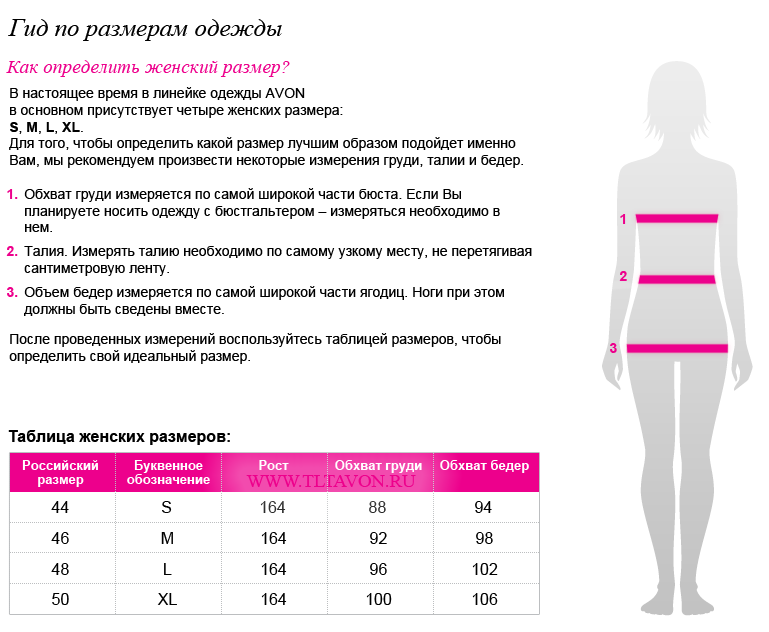
- Винтовой замок — выглядит очень эстетично и легко вписывается практически в любой дизайн, но он может раскручиваться при слабой резьбе.
- Застежка тогл (на костыль) — интересный вид замка, система которого состоит из T-образного штифта, вставляемого в крупное звено браслета. Благодаря естественному натяжению, такой замок надежно фиксирует браслет на руке.
Строгих правил для обладателей браслетов не существует, современные тенденции доказали, что смелые решения приводят к потрясающим результатам. Образы street-style это нам демонстрируют. Браслеты надевают с чем угодно и куда угодно, играют с контрастами и экспериментируют с сочетаниями.
Но некоторые советы, выработанные годами, все же есть.
- Персонам с тонкими запястьями и изящными руками подходят практически все браслеты, кроме очень массивных, такие могут создать эффект кандалов.
- Дамам в теле хорошо подойдут крупные браслеты, которые заметны на руке.
 При желании их могут заменить несколько тонких изделий.
При желании их могут заменить несколько тонких изделий. - Лучше не создавать ненужной конкуренции между кольцом и браслетом. Если вы желаете одновременно надеть оба украшения, то носите их на разных руках, так образ не будет перегружен лишними деталями.
- Следите, чтобы браслет не выбивался из общего настроения с другими украшениями образа. Например, морской браслет будет визуально конфликтовать с серьгами-кисточками.
- Добавить строгому деловому образу элегантности позволит тонкий жесткий браслет или классическая цепочка.
- Если вы счастливый обладатель яркого по дизайну браслета, позвольте ему солировать в образе, исключите другие украшения.
- Чтобы носить браслет мужчинам достаточно просто иметь ухоженные руки, ну а девушкам стоит продумать заранее, какой цвет лака подойдет к выбранному вами украшению, чтобы подчеркнуть красоту браслета и изящество рук.
- Если вы хотите универсальных браслет, подходящий к любой одежде гардероба, остановите выбор на лаконичных изделиях из металла или кожи базовых оттенков.
 Такие украшения подойдут и для офисного гардероба, и для повседневной носки.
Такие украшения подойдут и для офисного гардероба, и для повседневной носки. - Смешивать два разных металла в одном образе — дурной тон… так было раньше. Сейчас модницы отважились на смелые эксперименты и запросто носят золотые браслеты вместе с серебряными цепочками, серебряные серьги вместе с золотыми пряжками ремней. Главное — чувство гармонии.
- Еще одно правило, которое утратило свою актуальность: украшения нужно носить комплектом. Это то же самое, что туфли и сумочка одного цвета. Скучно! Продемонстрируйте окружающим вашу способность гармонично подобрать украшения, не входящие в один комплект.
- Чтобы браслет не затерялся, старайтесь найти для него достойное обрамление, обнаженная рука или облегающий рукав джемпера — лучший выбор. А вот рукава с орнаментом, вышивкой, узорами или крупным принтом явно будут отвлекать внимание от украшения и перегрузят образ.
… из серебра
Быстро вернуть серебряному браслету прежний вид позволит кипячение в специальном растворе из воды и соды, добавьте к нему кусочек фольги и погрузите украшение.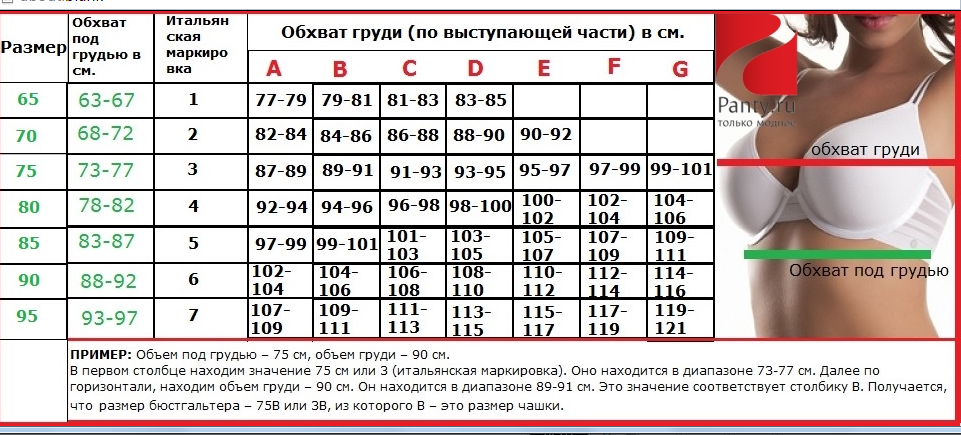 Реакция сульфида серебра с содой и алюминием быстро уберет с браслета потемнение.
Реакция сульфида серебра с содой и алюминием быстро уберет с браслета потемнение.
… из кожи
Такие изделия нельзя подвергать длительному воздействию солнца, иначе возможно появление микротрещин. По той же причине, если браслет намок, сушите его в естественных условиях вдали от источников тепла.
… из текстиля
Браслеты Constantin Nautics светлой гаммы можно стирать в обычной стиральной машине. Перед стиркой нужно снять металлические застежки. Если их снять нельзя, тогда лучше стирать вручную.
… из металла
Фурнитуру браслетов Constantin Nautics производят из нержавеющей стали, она безопасна и нетоксична. Если на металлических деталях появились небольшие пятна, их достаточно протереть обычной тканью.
- Заключение или что делать, если браслет все-таки не подошел
Определение размера браслета по типажу — это не 100% вариант. Ошибка в пределах 1 см всегда может быть.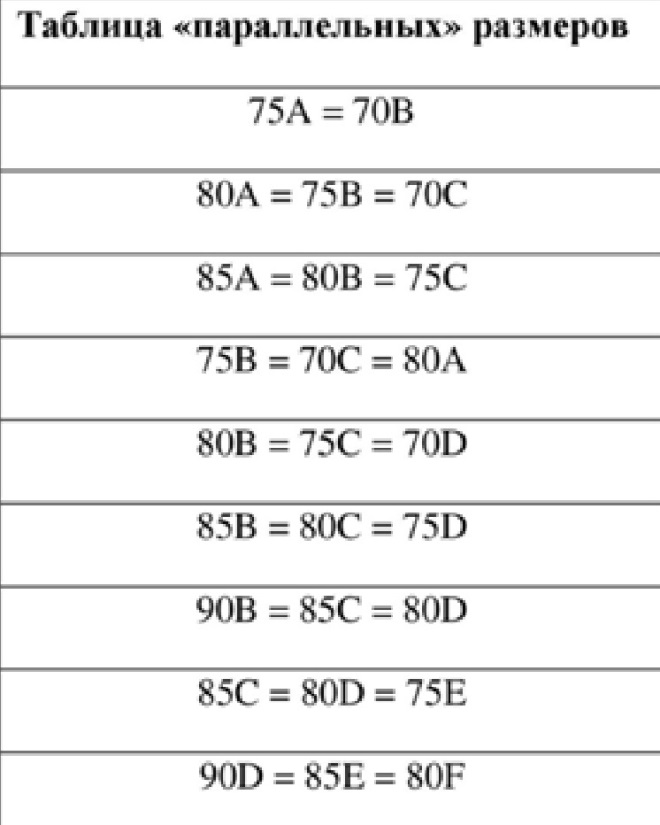 Но бренд Constantin Nautics гарантирует удачную покупку в любом случае — если приобретенный браслет не подошел по размеру, в течение 30 дней с момента покупки мы можем обменять его на нужный.
Но бренд Constantin Nautics гарантирует удачную покупку в любом случае — если приобретенный браслет не подошел по размеру, в течение 30 дней с момента покупки мы можем обменять его на нужный.
Это можно сделать и инкогнито, в случае, если браслет вам подарили, и вы не хотите огорчать или обременять дорогого человека необходимостью замены подарка. Просто пришлите нам его и укажите желаемый размер браслета.
Как определить размер обуви | блог Olvi
Как измерить длину стопы
Всем известно, что обувь – как детскую, так и взрослую — выбирают по размеру. Однако размер – это весьма субъективное понятие, поскольку нет единой, одинаковой для всей обуви, размерной сетки. То есть сама система идентификации размера имеется: все мы знаем, что существует конкретная таблица размера ноги, знакомы с метрическими обозначениями — 19, 20, 21… а потом 41, 42, 43 и так далее.
Вот только ботинки или туфли аналогичного размера, но разных брендов по размеру друг с другом зачастую не совпадают, и если вы поставите их подошва к подошве, или если извлечете стельки и приложите их друг к другу, то наверняка здорово удивитесь.
Кроме того, одни производители делят свою размерную сетку на «половинки», то есть предлагают, скажем, размеры 25,5 или 37,5, кто-то не предлагает, а кто-то вообще сдваивает размеры, предлагая 33-34 или 29-30.
Размер ноги по сантиметрам?
Когда стало понятно, что размерная сетка каждого производителя отличается – где-то на пару миллиметров, а где — на целый размер или даже на два, мы пришли к очень простому решению. Как определить размер обуви? Да очень просто! Самый тривиальный способ – измерить стопу и ориентироваться на её длину.
Мы подготовили эту инструкцию, потому что этот процесс вызывает немало вопросов у покупателей.
Итак, как узнать размер ноги, если обувь бренда вам еще не знакома, и вы сомневаетесь в верности размерной сетки?
Для этого мы подробно расскажем и продемонстрируем в деталях, как правильно измерить стопу.
Что нужно для измерения стопы?
- лист бумаги,
- ручка или карандаш,
- линейка,
- и собственно ребенок 😉
Если вы думаете, что сейчас будете тщательно обводить карандашом стопу, то вы ошибаетесь.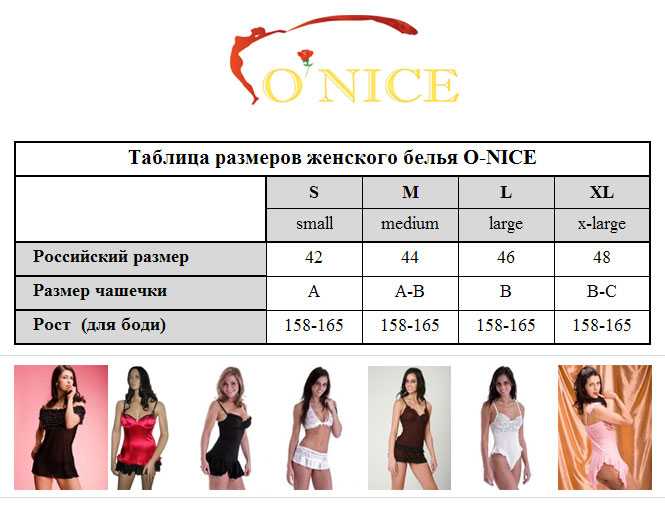 Мы будем делать совсем не так.
Мы будем делать совсем не так.
Как измерить стопу при покупке обуви через интернет? Инструкция.
1. Положите лист бумаги на ровную твердую поверхность – пол, стол – и попросите ребенка (ну или взрослого) встать на лист, чтобы средняя линия стопы была параллельна листу.
Этот момент очень важен: ребенок должен босиком стоять на листе, причем стоять уверенно, распределив вес тела на обе ноги одновременно. Если вы решите снять мерки со стопы, когда ребенок сидит или лежит, а нога находится на весу, оставьте эту идею: она бесполезна, тогда измерения будут неточными, да и вообще этот способ сродни покупке новых кроссовок или сапог на глазок.
2. Затем приложите линейку к самому длинному пальцу и проверьте, чтобы она стояла перпендикулярно листу и не заходила за палец.
3. Ручкой на листе прочертите линию, перпендикулярную длине листа. Следите, чтобы пишущее острие вплотную прилегало к линейке.
4. Определите середину между первым и вторым пальцами и сделайте отметку в этой точке.
5. Затем приложите линейку к пятке и проведите еще одну линию, параллельную первой. Отметьте штрихом середину пятки.
6. Аналогичным образом измерьте другую стопу. Вводные те же: босой ребенок стоит на ровной твердой поверхности и опирается на стопу тяжестью своего тела.
7. Теперь у вас готовы оба показателя. Возьмите линейку и определите расстояние между точками.
Важно! Да, все мы занимались в школе и изучали метрическую шкалу. Однако, чтобы не возникло недопонимания, из-за которого родился этот незабываемый мем – «Добрые люди, подскажите по такой линейке откуда начинать мерить? с начала линейки, с нуля или с единицы?»— давайте акцентируем на этом моменте внимание. Запомните: измерение следует проводить только и исключительно от нуля! Запомнили? В конце статьи мы расскажем вам смешную историю из жизни, и тогда уж точно этот момент крепко засядет у вас в памяти 😉
8. Сравните длину обеих линий. Если у вас получились разные показатели, то есть если длина правой и левой стоп различаются, то ориентируйтесь по большему из них.
На этом урок «Как правильно измерить размер ноги» почти окончен. Остался лишь один нюанс: при выборе обуви следует учесть запас, который может быть от 5 до 10 мм, в зависимости от сезонности обуви – на детские зимние ортопедические ботинки запас будет больше, на детские ортопедические босоножки может быть достаточно и 5 мм
Как узнать размер обуви?
Теперь мы умеем определять размер по стельке и ориентируемся больше по линейке, чем по условным обозначениям. Хотя, собственно, эти самые обозначения были придуманы как раз для нашего удобства.
Приспособившись, мы научились сопоставлять длину стопы с таблицей размера обуви. Из-за разности соответствия размеров и сантиметров у разных производителей в нашем обиходе появились слова типа «маломерит» и «большемерит», а при покупке обуви в интернет-магазинах мы интересуемся не столько непосредственно размером, сколько сантиметрами и просим измерить длину стельки. Предвосхищая подобные просьбы, производители предоставляют таблицу соответствия.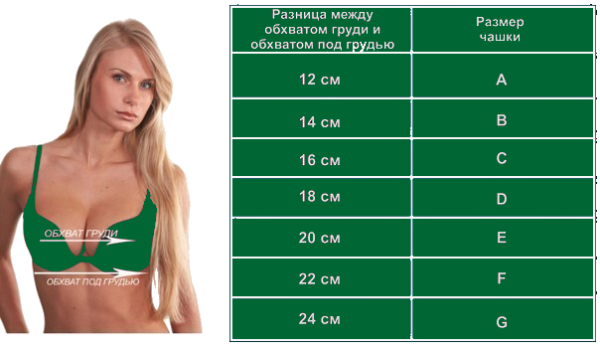 Так, интернет-магазин olvi.ua для удобства покупателей организовал виртуальный подбор обуви с ориентацией как по размеру, так и по длине стопы.
Так, интернет-магазин olvi.ua для удобства покупателей организовал виртуальный подбор обуви с ориентацией как по размеру, так и по длине стопы.
Приведем конкретный пример подбора размера в соответствии с длиной стоп. У ребенка на картинке длина стопы 19,8 см. Учитывая запас 5-10мм, понятно, что ему подойдет обувь с длиной стельки от 20,3 до 20,8 см. Возьмем сандалии 06-141. Таблица размеров на сайте olvi.ua показывает, что этой длине стопы соответствует размер 31 с длиной стельки 20,5. Размер 30 с длиной стельки 20 см будет ребенку мал или совсем впритык. Размер же 32 с длиной стельки 21 см — великоват.
Таким же образом можно выбрать обувь для взрослых в соответствующих разделах — ортопедическая обувь женская и ортопедическая обувь мужская.
А теперь – обещанная история 😉
Один человек решил поставить забор вокруг дачи своей семьи. Измерил периметр участка любимой десятиметровой рулеткой, заказал в соответствии с измерениями материал, а во время установки забора выяснилось, что секций не хватает.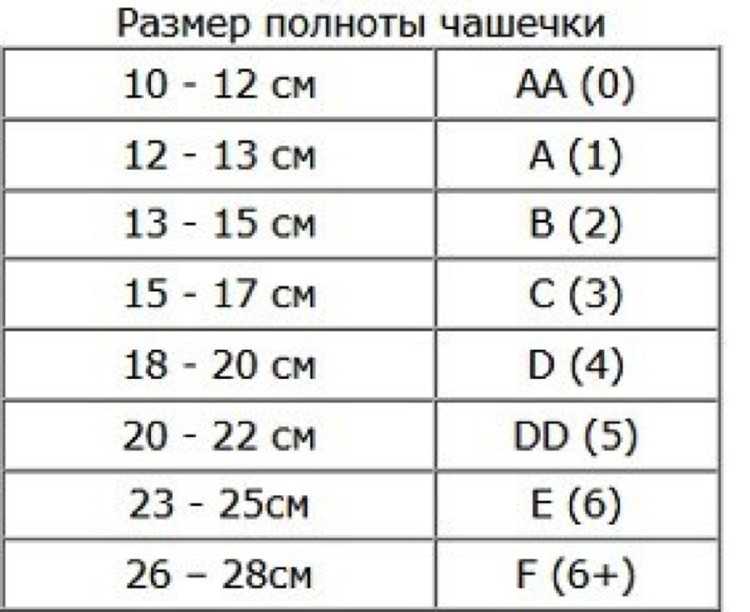 Мучился, перемерял, чуть с ума не сошел. А потом оказалось, что теща нечаянно испортила рулетку, аккуратно один метр вырезала и рулетку сшила. А любимому зятю ничего не рассказала, чтобы не расстраивать 😉
Мучился, перемерял, чуть с ума не сошел. А потом оказалось, что теща нечаянно испортила рулетку, аккуратно один метр вырезала и рулетку сшила. А любимому зятю ничего не рассказала, чтобы не расстраивать 😉
примеры 1, 2, 3 и 4 размера (фото)
Знать размер своей груди для любой женщины также важно, как знать размер платья или джинсов. И даже важнее, ведь правильно подобранный бюстгальтер всегда придает особой уверенности. Определить размер очень просто, и желательно это сделать дома, чтобы в магазине нижнего белья не пришлось примерять все имеющиеся там комплекты.
Простой способ: всего два параметра
Определять размер груди специалисты советуют по-разному: одни говорят, что при этом надо быть полностью раздетой, другие допускают наличие легкого бюстгальтера (без push-up). При желании можно выбрать любой способ, поскольку разница в показателях будет минимальной.
При желании можно выбрать любой способ, поскольку разница в показателях будет минимальной.
Снять понадобится всего две мерки, для чего необходима метрическая лента, именуемая еще «сантиметром». Им надо измерить объем груди, протянув его под лопатками, через подмышечные впадины и линию сосков. Второй параметр вычислить еще проще – тем же сантиметром надо измерить объем туловища под грудью. При этом желательно стоять прямо и постараться расслабиться, и непременно выдохнуть воздух.
В итоге получится две цифры. Из большей (обхват груди) надо вычесть меньшую (обхват под грудью) – простая задачка. А дальше просто свериться с небольшой таблицей.
| Разница в см | 10-11 | 12-13 | 14-15 | 16-17 | 18-19 | 20-21 | 22-23 |
| Размер груди | 0 | 1 | 2 | 3 | 4 | 5 | 6 |
Это самая понятная таблица, хотя – не самая точная. Одной цифрой размер груди и бюстгальтера обозначали в прежние времена, сегодня на маркировке белья такие размеры почти не встречаются. У всех женщин разные фигуры, рост и вес, а потому одна лишь разница в цифрах может оказаться недостоверной, поэтому дизайнеры придумали другую – более точную – маркировку, состоящую из двухзначной цифры (обхвата под грудью) и латинской буквы (полноты чашечки). Буква А означает 1 размер, B – 2, С – 3, D – 4 и т.д.
Одной цифрой размер груди и бюстгальтера обозначали в прежние времена, сегодня на маркировке белья такие размеры почти не встречаются. У всех женщин разные фигуры, рост и вес, а потому одна лишь разница в цифрах может оказаться недостоверной, поэтому дизайнеры придумали другую – более точную – маркировку, состоящую из двухзначной цифры (обхвата под грудью) и латинской буквы (полноты чашечки). Буква А означает 1 размер, B – 2, С – 3, D – 4 и т.д.
| Ваш размер | 0 | 1 | 2 | 3 | 4 | 5 | 6 |
| Обозначение | AA | A | B | C | D | E | F |
Продавцы в помощь
Большинство производителей бюстгальтеров на бирках изделий указывает число и букву – 75С, 80D или более скромно 70А. Так проще выбрать не только самой женщине, но и тому, кто хочет преподнести ей белье в подарок, заранее зная нужные параметры.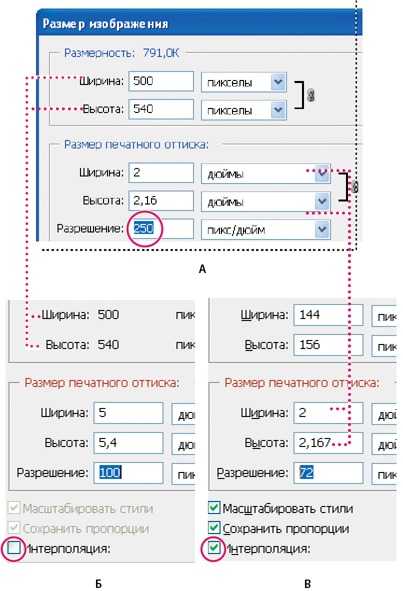 Большинство современных мужчин с этими цифрами знакомо. И это хорошо, ведь им не приходится в магазине объяснять продавцу «примерный» размер, сравнивая женскую грудь с фруктами и вспоминая свои ощущения. Многие мужчины даже отлично разбираются в хитрых размерных таблицах женских бюстгальтеров. И сегодня не редко встречаются среди продавцов женского белья.
Большинство современных мужчин с этими цифрами знакомо. И это хорошо, ведь им не приходится в магазине объяснять продавцу «примерный» размер, сравнивая женскую грудь с фруктами и вспоминая свои ощущения. Многие мужчины даже отлично разбираются в хитрых размерных таблицах женских бюстгальтеров. И сегодня не редко встречаются среди продавцов женского белья.
Пользоваться такой таблицей тоже просто. Например, если объем под грудью составляет 92 см, а объем по выступающей ее части – 112 см, то полнота чашечки будет C, а перед ней соответственно будет стоять цифра 90. у большинства европейских производителей объем под грудью обычно отличается между собой на пять единиц и начинается с 60. Поэтому на бюстгальтерах это будет 60, 65, 70, 75, 80, 85 и т.д.
| Обхват под грудью | А | В | С | D | E | F | G |
| 63-67 | 77-79 | 79-81 | 81-83 | 83-85 | |||
| 68-72 | 82-84 | 84-86 | 86-88 | 88-90 | 90-92 | ||
| 73-77 | 87-89 | 89-91 | 91-93 | 93-95 | 95-97 | 97-99 | 99-101 |
| 78-82 | 92-94 | 94-96 | 96-98 | 98-100 | 100-102 | 102-104 | 104-106 |
| 83-87 | 97-99 | 99-101 | 101-103 | 103-105 | 105-107 | 107-109 | 109-111 |
| 88-92 | 102-104 | 104-106 | 106-108 | 108-110 | 110-112 | 112-114 | 114-116 |
| 93-97 | 107-109 | 109-111 | 111-113 | 113-115 | 115-117 | 117-119 | 119-121 |
| 98-102 | 112-114 | 114-116 | 116-118 | 118-120 | 120-122 | 122-124 | 124-126 |
Как правильно определить размер бюстгальтера — таблица соответствия.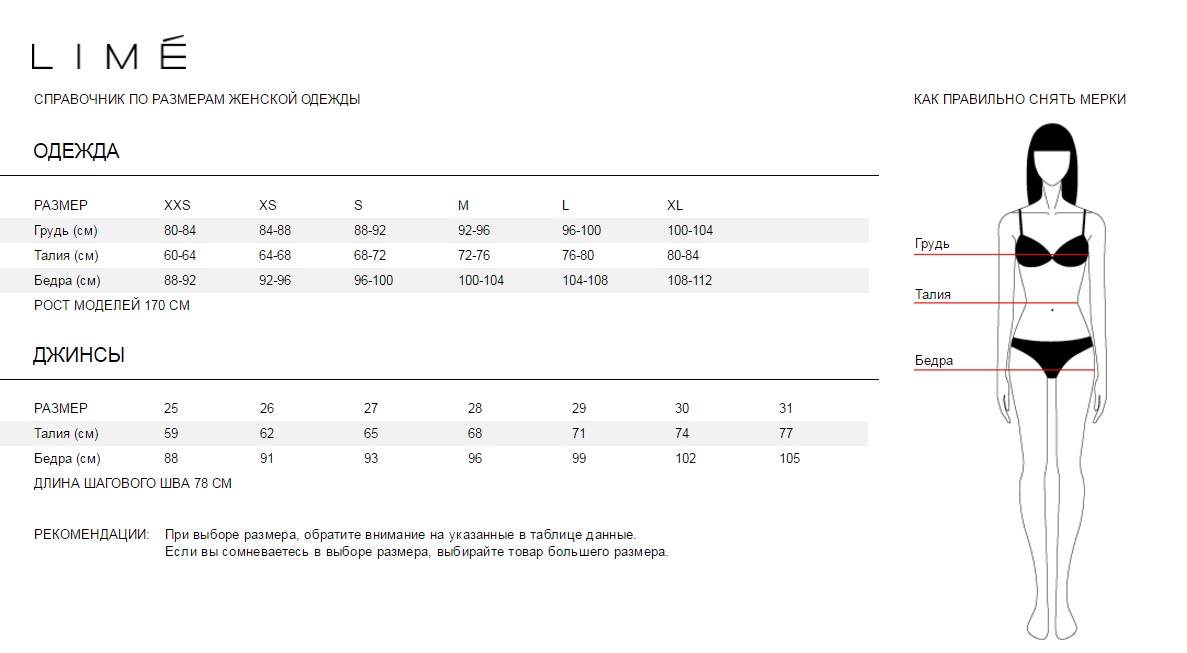
Маленький нюанс: если обхват под грудью составляет 83 см, бюстгальтер лучше приобретать с числом 85, но никак не 80, чтобы он не сильно обтягивал и не вызывал дискомфорта. В нижнем белье женщина должна ощущать себя не только элегантно и красиво, но и удобно, ведь любая скованность может привести к проблемам со здоровьем молочной железы или позвоночника.
Именно поэтому обладательницам пышных бюстов не стоит приобретать лифчики на размер меньше, а худышкам стараться продемонстрировать грудь более полной чашечкой. Это не только неудобно, но и внешне смотрится не очень красиво. Не зря большинство мужчин уверенно говорит, что легко отличает «настоящую» грудь от объемного Push-up, да еще и взятого на размер больше.
Тонкие хитрости
Придя в магазин даже после тщательного изучения своих параметров и определения размеров по таблицам, у женщин могут возникнуть непредвиденные сюрпризы. Вроде бы покупательница носит бюстгальтер 75В, а в бутике на ней отлично «сел» лифчик 70D. Случайность или ошибка? Это так называемый параллельный размер, когда одновременно может подойти два бюстгальтера, полностью совпадающих по всем показателям. Но обычно представительницы прекрасного пола знают только один размер, ведь в хороших магазинах всегда есть нужные таблицы и консультант поможет ими воспользоваться. В параллельных размерах есть преимущества: если запрашиваемого размера не оказалось в наличии, всегда можно подобрать его «аналог».
Случайность или ошибка? Это так называемый параллельный размер, когда одновременно может подойти два бюстгальтера, полностью совпадающих по всем показателям. Но обычно представительницы прекрасного пола знают только один размер, ведь в хороших магазинах всегда есть нужные таблицы и консультант поможет ими воспользоваться. В параллельных размерах есть преимущества: если запрашиваемого размера не оказалось в наличии, всегда можно подобрать его «аналог».
| 75 А | 70 В | |
| 80 А | 75 В | 70 C |
| 85 А | 80 D | 75 C |
| 75 В | 70 C | 80 A |
| 80 В | 75 C | 70 D |
| 85 В | 80 C | 75 D |
| 90 В | 85 C | 80 D |
| 85 С | 80 D | 75 E |
| 90 D | 85 E | 80 F |
Также иногда встречается маркировка бюстгальтеров, полностью совпадающая с размерами платьев или блузок. И обозначается она латинскими буквами (XS, S, M, L, XL) или цифрой, где размер совпадает с европейским размером одежды – 32, 34, 36, 38 и т.д. Если его надо «соотнести» с российским, стоит прибавить шесть единиц. Так, европейский 32 размер соответствует 38 российскому, а 40-ой размер – 46-ому. Но и в этом случае трудностей при покупке белья обычно не возникает, поскольку продавцы всегда знают объемы женских фигур, соответствующие этим размерам.
И обозначается она латинскими буквами (XS, S, M, L, XL) или цифрой, где размер совпадает с европейским размером одежды – 32, 34, 36, 38 и т.д. Если его надо «соотнести» с российским, стоит прибавить шесть единиц. Так, европейский 32 размер соответствует 38 российскому, а 40-ой размер – 46-ому. Но и в этом случае трудностей при покупке белья обычно не возникает, поскольку продавцы всегда знают объемы женских фигур, соответствующие этим размерам.
Иногда так случается, что в гардеробе женщины оказываются бюстгальтеры разных размеров, и их нельзя назвать параллельными. Иногда удобство лифчика зависит не только от определенного размера, но и модели. Например, бюстгальтеры одного и того же производителя, но совершенно разных моделей могут смотреться на одной и той же женщине совершенно по-разному. И ей может подойти как размер 75В, так и 70В, и даже 80В. Этому не стоит сильно удивляться, ведь главное – это чувство комфорта, поэтому иногда можно лишний раз воспользоваться примеркой.
Как выбрать бюстгальтер в подарок
Получить в подарок красивое нижнее белье – очень романтично и приятно. И особенно приятно, если оно будет смотреться на фигуре идеально. Поэтому мужчинам тоже стоит знать размеры своих любимых женщин.
И особенно приятно, если оно будет смотреться на фигуре идеально. Поэтому мужчинам тоже стоит знать размеры своих любимых женщин.
Как правильно выбирать размеры нижнего женского белья — читайте здесь.
Во-первых, так не придется долго объяснять продавцу, на кого похожа их избранница. А во-вторых, она наверняка останется довольна. Причем и красивым бельем, и пониманием того, насколько любимый человек хорошо ее знает. И даже если неловко спросить о размере у женщины напрямую, всегда можно подсмотреть обозначения на ее бюстгальтере. И только тогда отправляться в магазин за столь волнительным и роскошным подарком.
Как определить размер купальника — рассмотрим в следующей статье.
Как быстро узнать размер пальца у девушки: определяем в домашних условиях
Многие задаются вопросом — как мне узнать размер кольца в домашних условиях или как угадать размер пальца своей девушки, чтобы сделать сюрприз? Понадобятся подручные приспособления, которые легко отыскать дома. И – вуаля! — теперь вы знаете, какой размер кольца заказывать в ювелирном магазине.
И – вуаля! — теперь вы знаете, какой размер кольца заказывать в ювелирном магазине.
Редакция сайта
Теги:
Мода
Модные тренды
Украшения
возраст
Часы
Shutterstock
Самый простой способ узнать размер кольца на палец — пойти в ювелирный магазин и попросить помощи у консультанта. Но что делать, если желанное колечко нужно заказывать из интернет-магазина или хочется сделать дорогому человеку сюрприз? К счастью, есть эффективные способы, которые помогут легко и быстро узнать размер пальца в домашних условиях.
Содержание статьи
Способов выяснить, какой размер пальца у девушки, очень много. Главное, не забывать о нюансах, которые могут стать причиной недостоверных результатов при замере.
Как узнать размер пальца девушки для кольца: базовые правила и рекомендации
Учитывайте погодные условия
В холодное время года пальцы становятся тоньше, а в жаркую погоду, наоборот, чуть отекают. Кроме того, вечером пальцы чуть толще, поэтому оптимальные условия, чтобы узнать размер кольца у девушки — дневные часы и комнатная температура.
Обращайте внимание на дизайн кольца
Если вы решили купить толстое кольцо, лучше взять размер с запасом. Например, обычный размер тонкого кольца — 17,5, а массивное украшение лучше брать уже 18 размера.
Не измеряйте сразу после тренировок
При занятии спортом и повышении влажности пальцы тоже немного отекают, так что повремените с измерениями. Иначе ошибочно определите размер пальца у девушки.
Измерьте диаметр на одинаковых пальцах одной руки
Как ни странно, размеры одних и тех же пальцев, но на разных руках, могут значительно отличаться друг от друга. Проверьте сразу оба пальца, чтобы не допустить ошибки.
Проверьте сразу оба пальца, чтобы не допустить ошибки.
Правильно округляйте число
При выборе узкого кольца округляйте число в меньшую сторону, а при покупке широкого — в большую.
Как определить размер пальца на палец девушки: самые простые способы
Не обязательно иметь дома специальные инструменты, чтобы узнать размер пальца.
Как выяснить размер пальца для кольца простой ниткой?
Что необходимо
нитка, ленточка или тонкая веревка неэластичной текстуры, простая линейка или сантиметр. Если подходящих инструментов нет, то просто скачайте на свой телефон бесплатное приложение, имитирующее сантиметр.
Что делать
Берите нитку или ее заменитель и оберните ею палец, чтобы нитка была прижата к коже, но не сдавливала палец.
 Зафиксируйте ее в этом положении или отметьте точкой пересечение двух концов.
Зафиксируйте ее в этом положении или отметьте точкой пересечение двух концов.Переместите «кольцо» из нитки к самому широкому месту пальца — суставу. Там «кольцо» должно свободно сидеть.
Если всё получилось, берите линейку и измеряйте отрезок нити в миллиметрах. Важно измерить с точностью до полмиллиметра.
Разделите полученную длину на 3,14, чтобы посчитать диаметр.
Пример расчета:
Мы сделали измерения и получили длину нитки — 54, 5 мм.
54,5 мм делим 3,14 = 17 мм — это диаметр.
Дальше сверяем диаметр и размер кольца в таблице — теперь вы знаете, как узнать размер пальца обычной ниткой.
Как померить размер кольца с помощью размеченной полоски?
В первую очередь нужно скачать изображение полоски в полную величину и распечатать его. Далее аккуратно вырезайте измерительный инструмент.
Что понадобится
измерительная полоска в натуральную величину, ножницы.
Что делать
Сделайте разрез для фиксации полоски на пальце.
Вставьте палец и закрепите полоску на нем.
Цифра на шкале, которая совпадет с точкой фиксации, и есть ваш размер кольца. Способ удобен тем, что не нужно делать никаких расчетов.
Как узнать размер пальца у девушки по размеру одежды?
Обычно такой метод используют в самую последнюю очередь, потому что он спорен и не точен.
Что делать
Узнайте, какой у вас или у человека, которому вы хотите сделать сюрприз, размер одежды. Далее соотнесите размер одежды с нужным размером кольца:
- Худой миниатюрной девушке с размером одежды S подойдет колечко с размером 15,5–16,9 мм.

- Если у вас размер M, покупайте кольцо 16,5–17,5 размера.
- Для обладательниц размера L, подойдут кольца диаметром 17,5–18,5 мм.
- Для девушек с размером XL оптимальный вариант — 18,5–19,5 мм.
Как узнать размер пальца у девушки незаметно: лучшие тайные способы
Рассказываем, как можно определить размер обручального кольца на безымянном пальце.
Обведите кольцо будущей невесты
Как узнать, какой размер пальца у девушки кольца и не испортить сюрприз? Нужно незаметно взять украшение из коллекции будущей невесты. Затем зафиксировать кольцо на бумаге и обвести тонкой линией кольцо с внутренней стороны. Важно — проводить линию необходимо очень близко к кольцу. Теперь отправляйтесь с рисунком в ювелирный магазин — вам отыщут подходящее украшение.
Используйте линейку
Как еще незаметно выяснить размер кольца у девушки? По диаметру ее другого кольца! Просто возьмите обычную линейку и измерьте самое широкое место по внутренней стороне.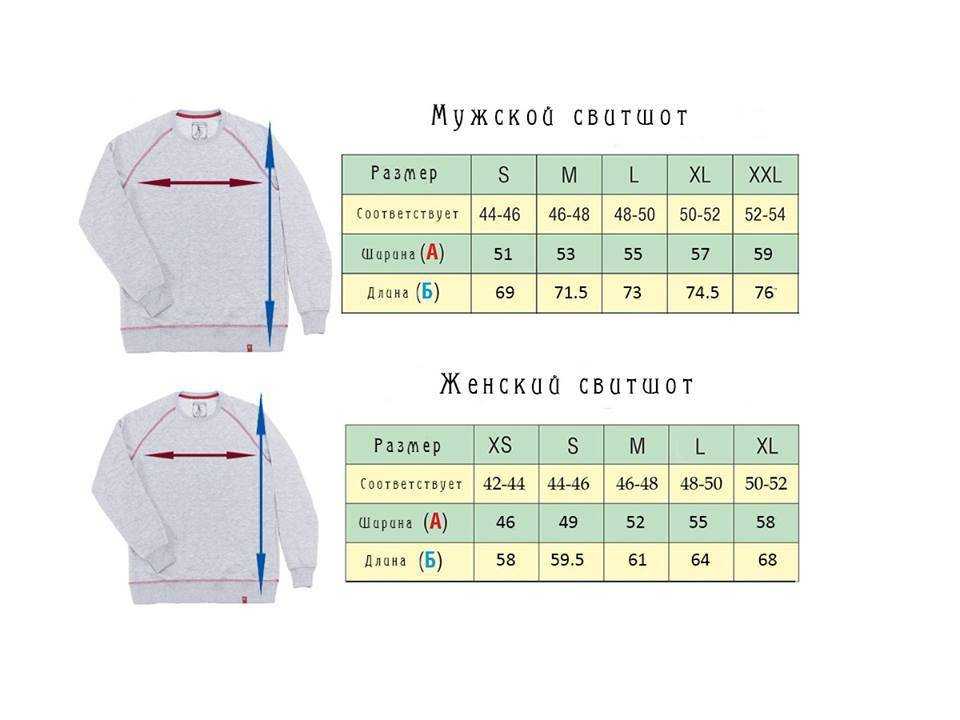 Полученные миллиметры соотнесите с таблицей размеров колец для пальцев девушек. Узнать размер пальца — простая задача.
Полученные миллиметры соотнесите с таблицей размеров колец для пальцев девушек. Узнать размер пальца — простая задача.
Используйте ручку или фломастер
Наденьте ее кольцо на свой палец до конца. Затем выделите это место ручкой или фломастером — и вперед, в ювелирный салон. Для измерения подойдет любой палец. Консультанты обязательно подберут кольцо нужного размера.
Попросите помочь подругу
Как узнать размер пальца девушки, если нет возможности незаметно взять ее украшение? Ситуация посложнее, но можно проявить смекалку и тайно выяснить нужную информацию. Поговорите с подругой, сестрой или мамой вашей женщины, возможно, кто-то знает размер пальца вашей невесты.
Если нет, то попросите близкую подругу отвести вашу девушку в ювелирный салон, будто бы та выбирает украшение для себя. Пусть она попросит за компанию примерить симпатичные колечки — так она узнает, какой размер пальца у вашей девушки или подруги.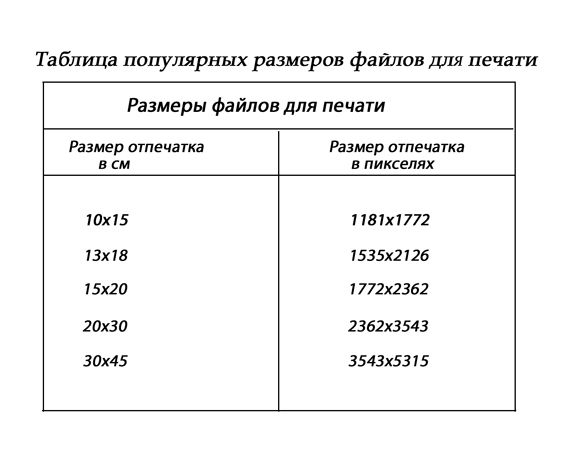
Как определить размер пальца у девушки по фото?
На самом деле самостоятельно измерить размер пальца по обычной фотографии сложно без специальных навыков. Единственный способ узнать размер — незаметно сфотографировать руку девушки рядом с маленьким предметом, например, со спичечным коробком и отнести фото в ювелирный магазин. Вероятно, профессиональные консультанты смогут на глаз определить размер женского пальца с помощью одного фотоснимка.
Как выяснить, кольцо какого размера выбрать для девушки, по возрасту?
Нельзя узнать размер кольца по возрасту, но можно купить правильное кольцо с учетом возрастных изменений. Определяя размеры обручального кольца, вы должны учитывать возраст вашей суженой. Украшение вечной любви должно быть изготовлено с округлой выпуклой внутренней частью. Ведь с возрастом толщина пальцев может увеличиваться, а значит, необходимо подбирать обручальное кольцо, размер которого можно корректировать.
Размеры обручальных колец — как правильно выбрать украшение вечной любви
При выборе кольца на всю жизнь нужно учитывать не только размер, но и форму и ширину украшения.
- Тонкие кольца до 3,5 мм подойдут девушкам с худыми пальцами.
- Кольца 4-6 мм — идеальный вариант для обладательниц коротких и пухлых пальцев.
- Обручальное кольцо от 6 мм — оптимальное украшение для девушек плотного телосложения, высокого ростом и крепкими пальцами. Помните, что широкое кольцо лучше взять на полразмера больше.
Базовые принципы, как определить размер пальца у девушки под обручальное кольцо
Если вы решили купить широкое кольцо, добавьте к полученную размеру еще полразмера.
Если вы выбираете между двумя размерами, всегда покупайте больший размер.
Не примеряйте кольца, если вы только что пришли с жары или холода.

Если ваш сустав пальца намного больше, чем основание пальца, сделайте два отдельных измерения и выберите промежуточный размер.
Лучше не делайте гравировки на обручальном кольце. Ведь если вы решите его увеличить в размере, надписи растянутся.
Таблица размеров женских колец
Если вы решите купить кольцо на зарубежных онлайн-площадках, вам необходимо знать размерную сетку других стран. Стандартно размеры указываются в миллиметрах, а не в сантиметрах. Так что сначала измерьте окружность пальца, чтобы определить нужный размер кольца на палец девушки.
Некоторые звезды публично сняли кольца вечной любви. Аккуратно выбирайте кольца с камнями, потому что их размер сложно корректировать.
Как узнать размер изображения на сайте
Главная » Разное » Как узнать размер изображения на сайте
Как узнать размеры изображения на сайте — HelpSet.ru
Многие до-сих пор не знают как узнать размеры изображения на сайте!? Ну не позор, что по польски означает внимание.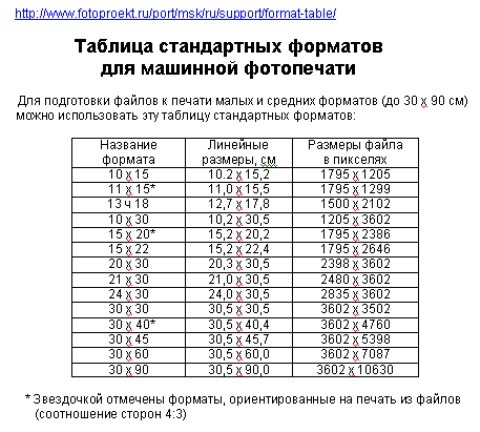 Очень просто. Если у вас обычный сайт, то в любом браузере вы над изображением, нажимаете правую кнопку мышки, появляется список, в котором вы выбираете или «Информация об изображении» или «Свойства изображения» или «Свойства». Далее вылетает окошко с этим изображением или этой превьюшкой, в котором написаны реальные размеры и в скобочках размеры загруженные на сайт. Например: 400x200px (4000x2000px) Это значит, что само изображение просто гигантское 4000 точек по ширине, а на сайте, оно представлено (уменьшено через html) до 400! И 72dpi (точек на дюйм).
Очень просто. Если у вас обычный сайт, то в любом браузере вы над изображением, нажимаете правую кнопку мышки, появляется список, в котором вы выбираете или «Информация об изображении» или «Свойства изображения» или «Свойства». Далее вылетает окошко с этим изображением или этой превьюшкой, в котором написаны реальные размеры и в скобочках размеры загруженные на сайт. Например: 400x200px (4000x2000px) Это значит, что само изображение просто гигантское 4000 точек по ширине, а на сайте, оно представлено (уменьшено через html) до 400! И 72dpi (точек на дюйм).
Posted Under
Tagged
Руководство по стандартным соотношениям сторон, размерам изображения и размерам фотографий
Не знаете, какой размер использовать для вашего изображения или дизайна? Мы перечислили общие соотношения сторон, а также популярные размеры изображений и фотографий, чтобы помочь вам создать свой следующий проект.
Изображение обложки с Photographee.eu
Что такое соотношение сторон?
Соотношение сторон изображения — это пропорциональное отношение ширины к высоте. Вы узнаете это как два числа, разделенных двоеточием в формате x: y.Например, изображение размером 6 x 4 дюйма имеет соотношение сторон 3: 2. Соотношение сторон не имеет прикрепленных единиц — вместо этого оно показывает, насколько велика ширина по сравнению с высотой. Это означает, что изображение, измеренное в сантиметрах, будет иметь такое же соотношение сторон, даже если оно было измерено в дюймах. Отношение между его шириной и высотой определяет соотношение и форму, но не фактический размер изображения.
Вы узнаете это как два числа, разделенных двоеточием в формате x: y.Например, изображение размером 6 x 4 дюйма имеет соотношение сторон 3: 2. Соотношение сторон не имеет прикрепленных единиц — вместо этого оно показывает, насколько велика ширина по сравнению с высотой. Это означает, что изображение, измеренное в сантиметрах, будет иметь такое же соотношение сторон, даже если оно было измерено в дюймах. Отношение между его шириной и высотой определяет соотношение и форму, но не фактический размер изображения.
Однако соотношение сторон изображения будет меняться в зависимости от носителя, на котором оно представлено.Соотношение сторон изображения, отображаемого на компьютере, будет отличаться от соотношения сторон того же изображения, отображаемого на телефоне.
Соотношения сторон являются важной частью веб-контента, потому что изображения необходимо загружать с разными соотношениями сторон для разных целей, например, для настольных ПК и мобильных устройств или блогов и социальных сетей.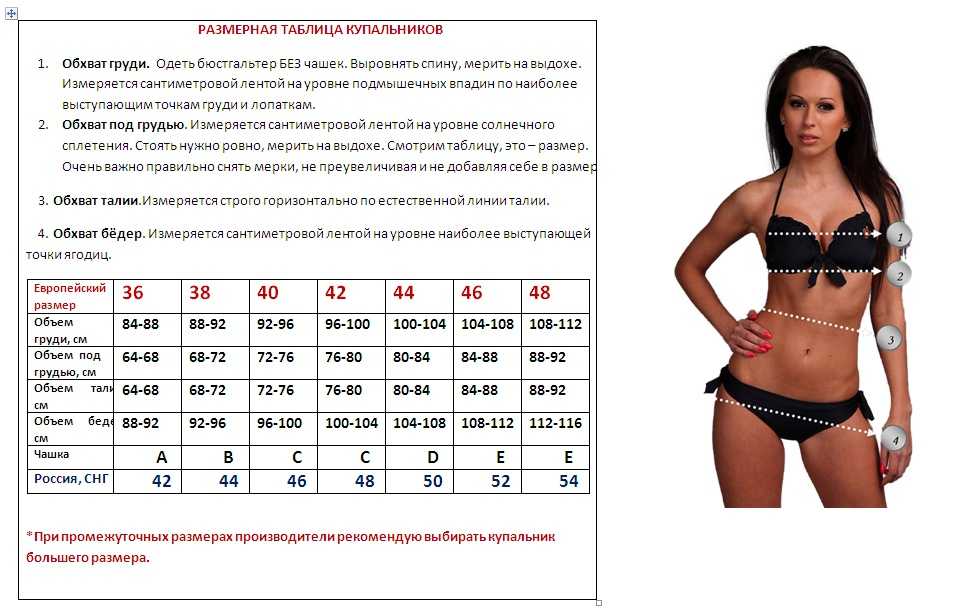 Когда вы используете правильное соотношение сторон, это гарантирует, что ваши изображения будут отображаться должным образом без растяжения или потери разрешения.
Когда вы используете правильное соотношение сторон, это гарантирует, что ваши изображения будут отображаться должным образом без растяжения или потери разрешения.
Давайте рассмотрим некоторые общие пропорции, которые обычно используются в разных пространствах.
Стандартные соотношения сторон
Соотношение 1: 1
Соотношение 1: 1 означает, что ширина и высота изображения равны, образуя квадрат. Некоторые распространенные соотношения 1: 1 — это фотография 8 x 8 дюймов, изображение 1080 x 1080 пикселей или, как правило, любой шаблон изображения профиля на сайтах социальных сетей (например, Facebook). Это соотношение сторон обычно используется для печати фотографий, мобильных экранов и платформ социальных сетей, но не идеально для большинства телевизионных или цифровых форматов.
Соотношение 3: 2
Соотношение 3: 2 восходит к 35-миллиметровой пленке и фотографии и до сих пор широко используется для форматов печати. Изображения, оформленные с разрешением 1080 x 720 пикселей или 6 x 4 дюйма, устанавливаются в пределах этого соотношения сторон.
Изображения, оформленные с разрешением 1080 x 720 пикселей или 6 x 4 дюйма, устанавливаются в пределах этого соотношения сторон.
Соотношение 4: 3
Соотношение 4: 3 обычно используется для телевизионных дисплеев, компьютерных мониторов и цифровых камер. На каждые 4 единицы ширины приходится 3 единицы высоты, что создает прямоугольную форму. Изображение размером 1024 x 768 пикселей или 8 x 6 дюймов соответствует стандартному соотношению сторон 4: 3.
Соотношение 16: 9
Соотношение 16: 9 чаще всего встречается на слайдах презентаций, компьютерных мониторах или широкоэкранных телевизорах.Этот международный стандарт недавно заменил соотношение 4: 3 для мониторов и экранов телевизоров, создав более тонкую и вытянутую прямоугольную форму по сравнению с форматом 4: 3. Стандартные разрешения в соотношении 16: 9 — 1920 x 1080 пикселей и 1280 x 720 пикселей.
Как измерить размер изображения
В отличие от соотношений сторон размер изображения определяет фактическую ширину и высоту изображения в пикселях. Размер изображения — это размеры изображения. Вы можете измерять размеры изображения в любых единицах, но обычно вы видите пиксели, используемые для веб-изображений или цифровых изображений, и дюймы, используемые для изображений для печати.
Размер изображения — это размеры изображения. Вы можете измерять размеры изображения в любых единицах, но обычно вы видите пиксели, используемые для веб-изображений или цифровых изображений, и дюймы, используемые для изображений для печати.
Важно понимать, что два разных изображения с одинаковым соотношением сторон могут иметь разные размеры или размеры. Например, изображение размером 1920 x 1080 пикселей имеет соотношение сторон 16: 9, а изображение размером 1280 x 720 пикселей также имеет соотношение 16: 9.
Общие размеры изображений для Интернета
Если вы загружаете изображения в Интернет, важно понимать спецификации размера изображения, потому что неправильные размеры изображения могут растягиваться или искажаться, чтобы заполнить фиксированные размеры.
Когда вы работаете над конструктором веб-сайтов или системой управления контентом (CMS), например WordPress или Squarespace, требования к размеру изображения будут зависеть от темы или шаблона, который вы используете. Часто конструктор веб-сайтов изменяет размер изображений для вас, чтобы они отображались правильно в нескольких различных форматах. Таким образом, чтобы соответствовать нескольким различным стандартным размерам изображений, загрузите изображение, достаточно большое, чтобы его можно было уменьшить без потери разрешения, и достаточно маленькое, чтобы оно соответствовало ширине стандартного экрана.Squarespace рекомендует загружать изображения шириной от 1500 до 2500 пикселей. Проверьте свой шаблон или тему на любой CMS, которую вы используете, чтобы определить правильный размер изображения для загрузки. Точно так же веб-сайты социальных сетей часто меняют размер изображений за вас, но есть приятный момент, который гарантирует, что ваши изображения будут отображаться правильно в нескольких разных размерах.
Часто конструктор веб-сайтов изменяет размер изображений для вас, чтобы они отображались правильно в нескольких различных форматах. Таким образом, чтобы соответствовать нескольким различным стандартным размерам изображений, загрузите изображение, достаточно большое, чтобы его можно было уменьшить без потери разрешения, и достаточно маленькое, чтобы оно соответствовало ширине стандартного экрана.Squarespace рекомендует загружать изображения шириной от 1500 до 2500 пикселей. Проверьте свой шаблон или тему на любой CMS, которую вы используете, чтобы определить правильный размер изображения для загрузки. Точно так же веб-сайты социальных сетей часто меняют размер изображений за вас, но есть приятный момент, который гарантирует, что ваши изображения будут отображаться правильно в нескольких разных размерах.
Примечание. Не путайте размер изображения с размером файла изображения . Размер файла изображения измеряется в байтах в зависимости от того, сколько места он занимает на диске или диске (например, в килобайтах или мегабайтах).
Это одни из наиболее распространенных размеров изображений в Интернете.
1920 x 1080 пикселей
Этот стандартный размер изображения широко используется на телевизорах высокой четкости, презентациях и обложках фотографий в социальных сетях. Он соответствует соотношению сторон 16: 9.
1280 x 720 пикселей
Этот размер соответствует стандартному формату HD, используемому в фотографии и кино. Он соответствует соотношению сторон 16: 9.
1080 x 1080 пикселей
Вы увидите, что это изображение с соотношением сторон 1: 1 широко используется в социальных сетях, а именно в постах Instagram и Facebook.
Стандартные размеры фотографий
Вы когда-нибудь хотели напечатать изображение или дизайн, но не знали, какой размер использовать? Хотя вы можете распечатать изображение любого размера, есть несколько стандартных размеров фотографий, которые помогут вам сузить варианты. Разные размеры работают в разных средах; показывайте большие принты или плакаты, чтобы привлечь внимание к событию или услуге, и оставляйте меньшие отпечатки для демонстрации в домах или на прилавке.
Разные размеры работают в разных средах; показывайте большие принты или плакаты, чтобы привлечь внимание к событию или услуге, и оставляйте меньшие отпечатки для демонстрации в домах или на прилавке.
Напечатанные изображения и фотографии обычно измеряются в дюймах, хотя в некоторых странах могут встречаться сантиметры.
Примечание. Если вы кадрируете изображение, вам могут потребоваться два измерения: размер изображения и размер матовой поверхности. Подложка — это рамка вокруг изображения, которая продолжается до кадра. Когда вы печатаете фотографии в рамке, убедитесь, что вы знаете размер матового отверстия.
Это одни из наиболее распространенных размеров фотографий.
4 x 6 или 5 x 7 дюймов
Эти размеры являются стандартными и популярными размерами фотографий, обычно для показа фотографий или небольших произведений искусства.
8 x 10 дюймов
Этот размер на ступеньку выше меньших популярных размеров фотографий и распространен среди портретов и больших изображений.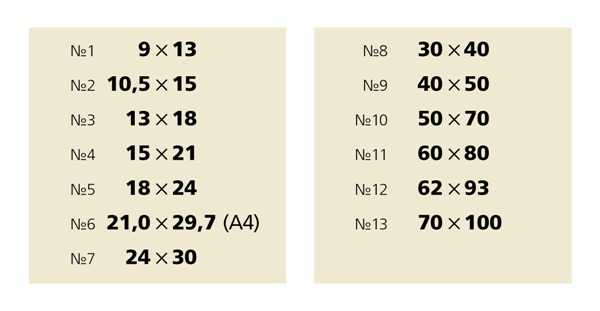
8,5 x 11 дюймов
Используйте этот стандартный размер флаера для рекламы, отображаемой в местах с ограниченным пространством. Хотя размер флаера не так заметен, как плакат большего размера, он все же направлен на то, чтобы привлечь внимание других в небольших настройках.
12 x 18 или 18 x 24 дюйма
Более крупные, чем типичные флаеры, эти стандартные размеры плакатов идеальны при разработке мероприятий или рекламных объявлений, которые должны охватить среднюю аудиторию.
24 x 36 дюймов
Рекламодатели используют плакат этого размера для наружной рекламы и специальных витрин в местах с высокой посещаемостью.
Примените код купона PICK10FREE при оформлении заказа. Только онлайн, стандартные лицензии.
Получить изображения
Создание нестандартных размеров в редакторе Shutterstock
Вы можете легко создавать собственные размеры и изменять размеры изображений в редакторе Shutterstock; просто перейдите на панель Canvas Size , расположенную в правой части программы, чтобы ввести определенные значения для ширины и высоты вашего изображения.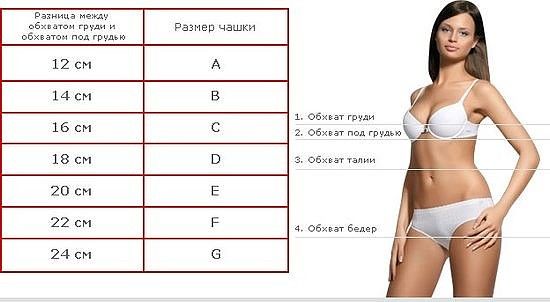 Вы также можете выбрать из списка популярных размеров изображений для Интернета.
Вы также можете выбрать из списка популярных размеров изображений для Интернета.
Изображение предоставлено Africa Studio
Щелкните значок замка , чтобы разблокировать соотношение, затем введите свои значения в белые поля. Вы можете выбрать размер, отображаемый в пикселях, дюймах или сантиметрах в раскрывающейся стрелке на панели.
Когда вы выбираете или вводите размеры, холст в редакторе Shutterstock будет настраиваться для отображения введенных вами значений.Вы можете легко изменить эти значения в будущем, чтобы они соответствовали вашим спецификациям, если это необходимо. Вы также можете попробовать простое средство изменения размера изображения Shutterstock, если вам нужен ярлык.
Заинтересованы в улучшении своих знаний об изображениях и фотографиях? Прочтите эти важные статьи:
.
Как оптимизировать изображения для Интернета и ускорить работу интернет-магазина
Людям нравятся быстрые сайты; поисковым системам нравятся быстрые сайты. Все в Интернете любят сайты с быстрой загрузкой.
Все в Интернете любят сайты с быстрой загрузкой.
Подумайте о том, как вы используете Интернет: если вы специально хотите что-то купить, ожидание даже 10 секунд загрузки страницы может быть безумно неприятным.
Как владелец сайта электронной коммерции может легко повысить скорость своего интернет-магазина?
Оптимизируя все ваши изображения для Интернета.
Почему это важно? С чего начать и что нужно делать? Ниже вы найдете ответы на все эти вопросы.
Почему скорость сайта имеет значение, когда речь идет о вашем интернет-магазине?
По данным Kissmetrics, 79% интернет-покупателей, у которых проблемы с производительностью сайта, говорят, что они не вернутся на сайт, чтобы купить снова . Это большой процент.
Поисковые системы наказывают интернет-магазины, которые загружаются медленно, но, что более важно, пользователи тоже.Они покидают сайт, не купив, чтобы никогда не вернуться.
Если ваш сайт не загружается как можно быстрее, вы можете потерять в продажах.
Насколько быстрым должен быть ваш сайт?
Как можно быстрее.
Это может показаться расплывчатым, но рассмотрите эту статистику:
- 47% людей ожидают, что веб-страница загрузится за две секунды или меньше.
- 40% посетителей покидают страницу, загрузка которой занимает три секунды и более.
Нужно сказать больше?
Посетители веб-сайта не ждут загрузки страницы целую вечность, да и не должны.
Как узнать скорость вашего сайта?
В Интернете доступно несколько бесплатных инструментов, которые просканируют ваш сайт и дадут вам оценку скорости, а также пошаговое описание основных проблем и способов их решения.
Так как же ускорить работу интернет-магазина?
Одно из лучших мест для начала — это оптимизация изображений для Интернета.
Изображения занимают больше места, чем любая другая часть веб-сайта, особенно если речь идет об интернет-магазинах.
Это одни из самых «тяжелых» и самых сложных файлов для работы сервера, а их размер и качество могут повлиять на производительность вашей сети.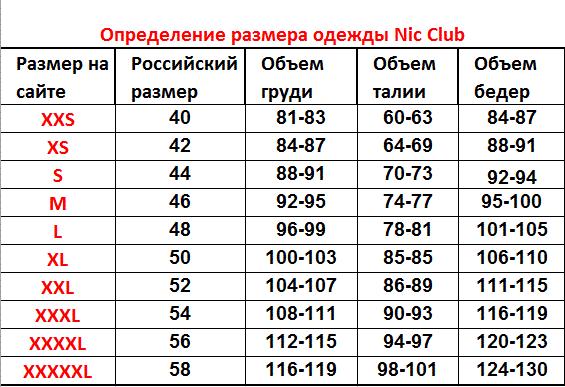
Это, в свою очередь, влияет на то, как долго люди остаются на вашем сайте. и , сколько из них совершают конверсию.
Более светлые изображения приводят к ускорению работы сайта, более счастливым клиентам и увеличению продаж. Так с чего же начать?
Шаг 1. Сохраните изображение в правильном формате
Два наиболее распространенных формата изображений — это Portable Network Graphics (PNG) и Joint Photographic Experts Group (JPEG или JPG).
В чем разница?
Короче говоря, PNG имеют лучшее качество и обеспечивают прозрачность, но размеры их файлов изображений больше. JPEG не так хорош с точки зрения качества, но размер их файлов изображений обычно намного меньше.
PNG также не с потерями, то есть вы можете редактировать и сохранять изображение десятки раз, и качество не ухудшится. С другой стороны, JPEG-файлы с потерями и ухудшаются в качестве при каждом повторном сохранении.
Когда следует использовать каждый формат?
В большинстве случаев лучше всего подойдет
JPEG, поскольку они представляют собой хороший компромисс между качеством изображения и размером файла.
Вот хорошее практическое правило: когда использовать каждый формат.
- Когда использовать PNG:
- Для изображений с прозрачным фоном
- Для изображений с непрозрачностью
- Для небольших изображений, таких как логотипы или значки
- Для изображений с текстом на них
- Для снимков экрана или изображений, которые не используйте много разных цветов
- Если вы хотите сохранить качество детализированного изображения, а размер файла не имеет значения
- Когда использовать JPEG:
- Для изображений с большим количеством разных цветов, например фотографий и реалистичные изображения
- Для изображений продуктов и фона
Шаг 2. Измените размер изображения
Когда вы загружаете изображение шириной 3000 пикселей на страницу вашего продукта, вы заставляете браузер работать в два раза тяжелее.
Браузер должен сначала загрузить исходное изображение размером 3000 пикселей, а затем повторно загрузить изображение, чтобы оно соответствовало области, в которую оно загружено.
Например: если ширина содержимого вашего веб-сайта составляет 800 пикселей, браузеры посетителей должны загрузить изображение размером 3000 пикселей плюс изображение 800 пикселей.
Умножьте этот процесс на количество изображений на одной веб-странице. Видите, как это может быстро превратиться в довольно чудовищную проблему?
Прежде чем загружать любое изображение на свой веб-сайт, сначала дважды проверьте размер, который вам нужен.
На этом веб-сайте WooCommerce, например, изображения продуктов отображаются с разрешением 460 x 460 пикселей.
Важно: размер файла изображения и размер изображения — это разные вещи.
Размер изображения (460 x 460 пикселей) показан на скриншоте выше.
Размер файла изображения — это размер самого файла (например, 92 461 КБ). Это объем места, необходимый для хранения изображения на вашем сервере. Чем больше размер файла, тем больше времени требуется для загрузки изображения.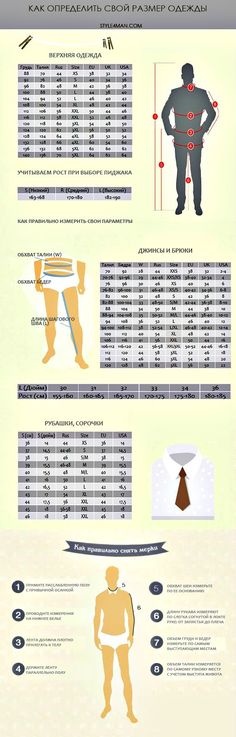
Вы хотите убедиться, что размер большинства изображений на ваших веб-сайтах не превышает 150 КБ, но желательно менее 100 КБ — в зависимости от назначения этого изображения
Как узнать, какой размер изображения нужен?
Если вы используете Google Chrome, вы можете использовать инструмент Inspector, который поможет вам определить размер пространства для вашего изображения.
Перейдите на свой сайт и щелкните правой кнопкой мыши область, ширину которой вы хотите исследовать. Затем нажмите «Проверить».
Внизу появится панель инструментов. Вы сможете отсортировать HTML-разделы своего веб-сайта, навести на них курсор и увидеть ширину этого раздела.
Так, например, если вы хотите добавить изображение в сообщение в блоге, вам необходимо знать максимальную ширину области содержимого, чтобы вы могли загрузить изображение такого или меньшего размера.
Откройте инструмент инспектора, чтобы определить место для вашего изображения. В приведенном ниже примере размер области, которую будет занимать ваше изображение, составляет 1080 пикселей в ширину.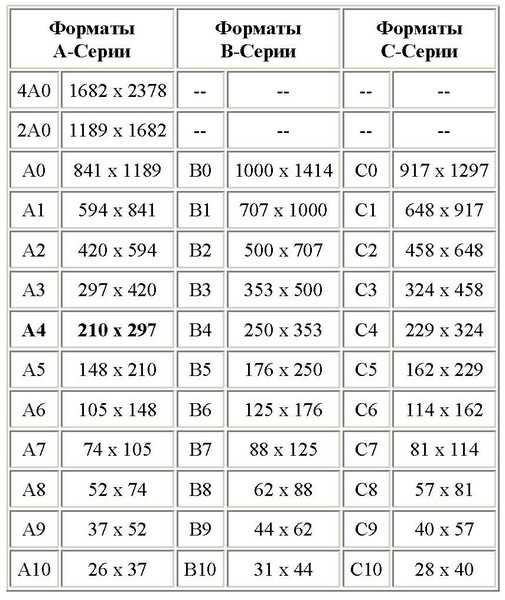 Теперь вы знаете, что для предотвращения загрузки в веб-браузере двух изображений разного размера (как упоминалось выше) вам необходимо изменить размер изображения до 1080 пикселей в ширину или меньше .
Теперь вы знаете, что для предотвращения загрузки в веб-браузере двух изображений разного размера (как упоминалось выше) вам необходимо изменить размер изображения до 1080 пикселей в ширину или меньше .
Шаг 3. Сохраните изображение для Интернета
В большинстве программ для редактирования изображений есть опция «сохранить для Интернета», которая помогает настроить размер файла изображения.
Чтобы «Сохранить для Интернета» в Photoshop, выберите «Файл»> «Экспорт»> «Сохранить для Интернета» в строке меню в верхней части экрана.
Ваше программное обеспечение обычно позволяет вам переключать полосу качества изображения, чтобы найти золотую середину между размером файла и качеством изображения.
В Photoshop вы можете просматривать свое изображение на параллельном экране, где исходное изображение находится слева, а новое сохраненное изображение для предварительного просмотра — справа.
На скриншоте ниже я выделил панель переключения качества изображения. Вам нужно настроить изображение до минимального размера файла, следя за качеством изображения.
Вам нужно настроить изображение до минимального размера файла, следя за качеством изображения.
Стрелки на этом снимке экрана указывают на размер файла изображения. Обратите внимание: чем ниже качество, тем меньше становится размер файла.
Имейте в виду, что вам не нужны зернистые пиксельные изображения. Вот почему важно просмотреть предварительный просмотр справа перед сохранением изображения.
Другие инструменты редактирования изображений, у которых есть эта опция:
Шаг 4. Прогон изображения через компрессор
Компрессоры изображений удаляют из изображения ненужную информацию, такую как сведения о камере, метаданные, цветовые профили, встроенные эскизы и т. Д.
Это уменьшает размер файла изображения, не влияя на его качество.
Вы можете использовать плагин WordPress, такой как Smush Image Compression and Optimizer или EWWW Image Optimizer для массового сжатия или автоматического сжатия изображений при их загрузке на свой веб-сайт.
Если у вас Mac, скачайте бесплатно ImageOptim — очень простое приложение для перетаскивания. . Вы также можете воспользоваться бесплатными онлайн-компрессорами изображений, такими как TinyPNG или Kraken.
. Вы также можете воспользоваться бесплатными онлайн-компрессорами изображений, такими как TinyPNG или Kraken.
Нет времени на выполнение всех этих шагов?
Есть еще один вариант: использовать бесплатную сеть доставки контента Jetpack.
Jetpack поставляется с бесплатной сетью доставки контента (CDN) под названием Site Accelerator, которая автоматически изменяет размер, сжимает и обслуживает ваши изображения из высокоскоростных центров обработки данных, расположенных по всему миру.
Легко настроить с помощью установки одним щелчком мыши и предоставляет дополнительные преимущества, такие как ускорение доставки файлов CSS и Javascript.
Для настройки:
- Установите бесплатный плагин Jetpack, если вы еще не используете его.
- Перейдите в Jetpack> Настройки> Производительность на панели инструментов.
- Прокрутите до раздела Performance & Speed и установите переключатель Enable Site Accelerator .
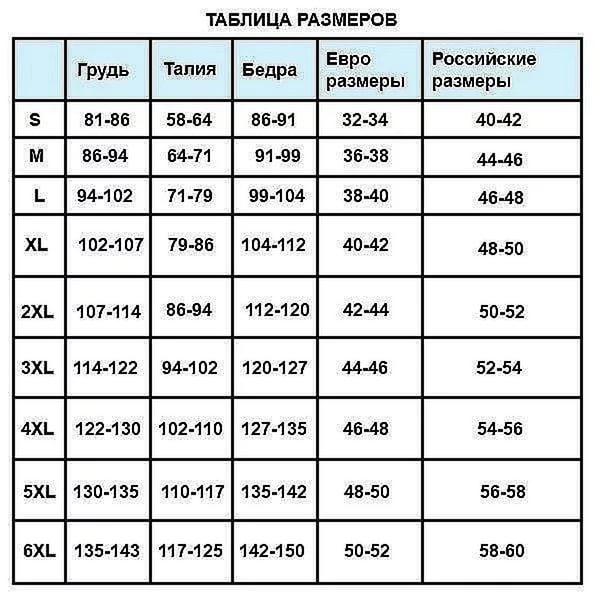
Готово! Функции ускорения изображения применяются как к существующим, так и к новым изображениям, поэтому вы сразу заметите увеличение скорости.
Вы также можете воспользоваться функцией Lazy Images в Jetpack.Ленивые изображения загружают только изображения, видимые на странице для посетителей сайта, задерживая загрузку закадровых изображений до тех пор, пока пользователь не прокрутит вниз. Это особенно полезно на мобильных устройствах, где пропускная способность является проблемой. Для активации:
- Перейдите в Jetpack> Настройки> Производительность .
- Прокрутите до раздела Производительность и скорость .
- Переключить Ленивая загрузка изображений.
Заключение
Интернет-магазинам необходимо уделять особое внимание размеру изображений, поскольку эти изображения имеют решающее значение для продажи их товаров.
Не забывайте, что размер файлов изображений должен быть как можно меньше без ущерба для качества. Это один из самых простых способов повысить скорость работы вашего магазина и помочь вам конвертировать больше трафика в продажи.
Это один из самых простых способов повысить скорость работы вашего магазина и помочь вам конвертировать больше трафика в продажи.
Нравится:
Нравится Загрузка …
.
android — узнать размер сохраненного файла изображения
Переполнение стека
- Около
- Товары
- Для команд
- Переполнение стека Общественные вопросы и ответы
- Переполнение стека для команд Где разработчики и технологи делятся частными знаниями с коллегами
- Вакансии Программирование и связанные с ним технические возможности карьерного роста
- Талант Нанимайте технических специалистов и создавайте свой бренд работодателя
- Реклама Свяжитесь с разработчиками и технологами по всему миру
.
html — Как я могу получить размер изображения веб-камеры с помощью getUserMedia?
Переполнение стека
- Около
- Товары
- Для команд
- Переполнение стека Общественные вопросы и ответы
- Переполнение стека для команд Где разработчики и технологи делятся частными знаниями с коллегами
- Вакансии Программирование и связанные с ним технические возможности карьерного роста
- Талант Нанимайте технических специалистов и создавайте свой бренд работодателя
.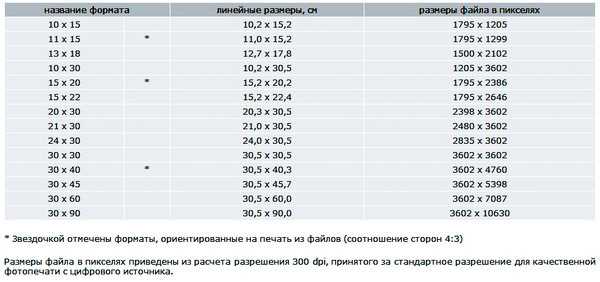
Как изменить размер изображения в Windows с помощью встроенных приложений
- Чтобы изменить размер изображения в Windows, вы можете легко использовать встроенное приложение Photos или Microsoft Paint.
- В приложении «Фотографии» в боковом меню скрыт параметр «Изменить размер», который можно использовать для изменения размера и качества изображения.
- В Microsoft Paint вы можете нажать «Изменить размер», а затем ввести желаемый размер в процентах или пикселях.
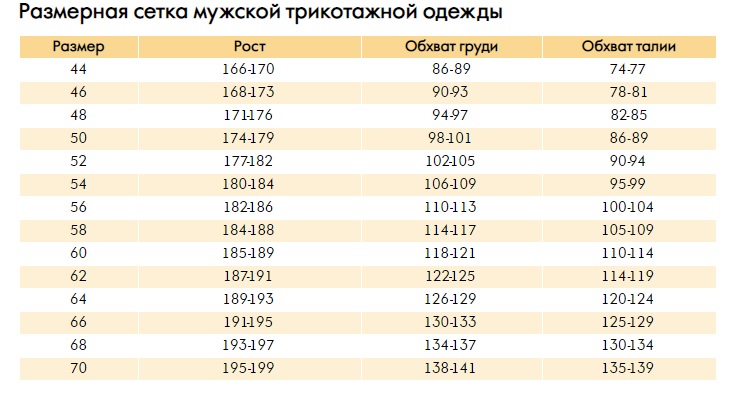
- Наилучшие результаты вы получите, уменьшив изображение. Если вы хотите увеличить размер изображения, вам лучше использовать такую программу, как Photoshop.
- Посетите библиотеку технических справочников Business Insider, чтобы узнать больше.
Нет ничего необычного в изменении размера изображения. На самом деле, если вы часто работаете с изображениями, загруженными из Интернета, вы, вероятно, обнаружите, что часто изменяете их размер.
К счастью, возможность изменять размер изображений встроена почти в каждое приложение для обработки фотографий. Сюда входят два самых популярных, которые с самого начала устанавливаются на каждый ПК с Windows 10: Photos и Microsoft Paint.
Обратите внимание, однако, что существует разница между уменьшением размера изображения и увеличением его размера. Почти каждая программа, включая Photos и Paint, может без проблем масштабировать изображение. Однако, если вы используете эти программы для увеличения изображения, вы можете обнаружить, что изображение сильно теряет в качестве.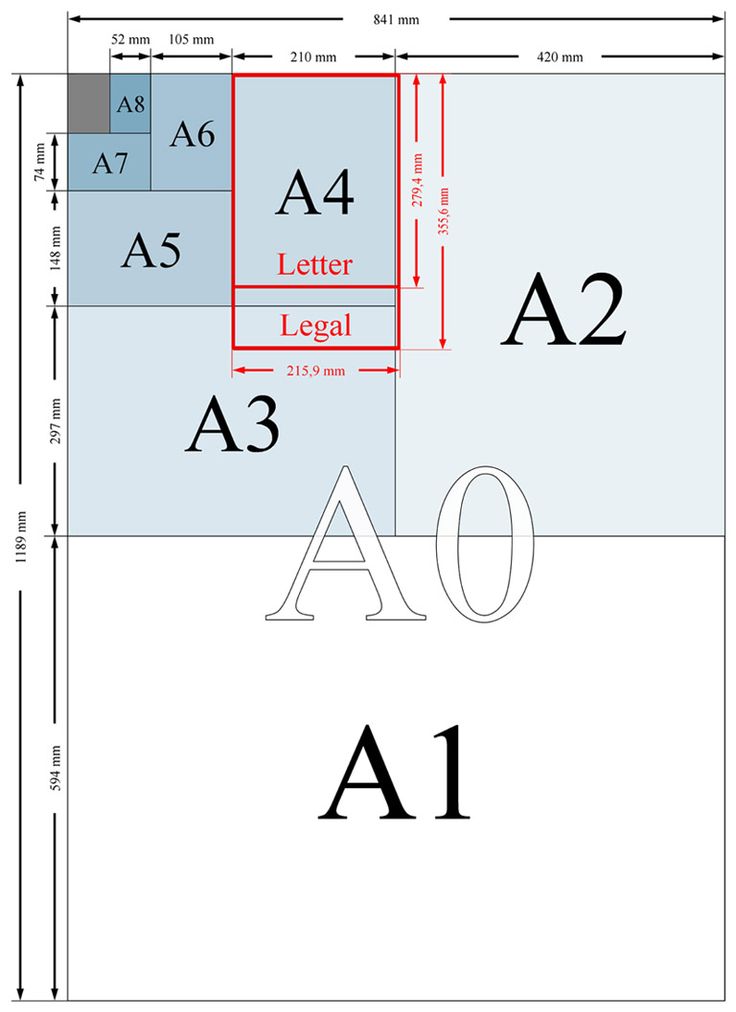
Если вам нужно увеличить изображение (более чем на 100 % от исходного размера) без пикселизации и размытия, вам понадобится программа, такая как Adobe Photoshop, которая включает функцию интеллектуального изменения размера.
Но если вам нужно уменьшить масштаб изображения или вас устраивает потеря качества изображения, вот как использовать встроенные в Windows средства изменения размера изображения.
Ознакомьтесь с продуктами, упомянутыми в этой статье:
Adobe Photoshop (от 99,00 долларов США в Best Buy)
Windows 10 (от 139,99 долларов США в Best Buy)
Acer Chromebook 15 (от 60 04 90 900 Walmart) Как изменить размер изображения в Windows с помощью приложения «Фотографии»
Приложение «Фотографии» должно быть средством просмотра фотографий по умолчанию почти для всех типов изображений в Windows.
1. Дважды щелкните файл изображения, размер которого нужно изменить, чтобы открыть его в программе «Фото».
2. После открытия нажмите на три точки в правом верхнем углу, затем нажмите «Изменить размер».
Выберите опцию «Изменить размер» в боковом меню. Уильям Антонелли/Business Insider3. Появится небольшое всплывающее окно, предлагающее три предустановленных размера изображения. Выберите один из них или нажмите «Определить специальные параметры» внизу.
Предустановленные размеры измеряются в мегапикселях. Уильям Антонелли/Business Insider
Уильям Антонелли/Business Insider
4. Если вы выбрали нестандартные размеры, появится меню, позволяющее точно указать размер изображения. Вы также можете выбрать, насколько качественным будет изображение с измененным размером — изображения более высокого качества выглядят лучше, но имеют больший размер файла.
Если установлен флажок «Сохранить соотношение сторон», вам нужно изменить только высоту или ширину, а другой размер изменится автоматически, чтобы соответствовать ему.
Задайте новые размеры и нажмите «Сохранить копию с измененным размером».
В верхней части этого меню вам будет показан текущий размер изображения. Уильям Антонелли/Business Insider
Уильям Антонелли/Business Insider
Как изменить размер изображения в Windows с помощью Microsoft Paint
1. Запустите программу Paint, которую обычно можно найти в меню «Пуск». Если его там нет, вы можете ввести «Paint» в поле поиска кнопки «Пуск» и щелкнуть его, когда он появится в результатах поиска.
2. Откройте фотографию, размер которой вы хотите изменить, нажав «Файл», затем «Открыть» и выбрав изображение из файлов на вашем компьютере.
3. На вкладке «Главная» в верхней строке меню нажмите «Изменить размер». Должно появиться окно «Изменить размер и наклон».
4. Введите размер, до которого вы хотите изменить размер изображения. Вы можете установить размер в процентах (например, «на 30 процентов больше») или нажать «Пиксели» и ввести точные размеры, которые вы хотите. Пока вы держите флажок «Сохранить соотношение сторон», вам нужно указать только горизонтальный или вертикальный размер, а другой размер будет установлен автоматически.
Вы можете установить размер в процентах (например, «на 30 процентов больше») или нажать «Пиксели» и ввести точные размеры, которые вы хотите. Пока вы держите флажок «Сохранить соотношение сторон», вам нужно указать только горизонтальный или вертикальный размер, а другой размер будет установлен автоматически.
5. Нажмите «ОК», чтобы внести изменения.
6. Сохраните новую версию изображения, нажав «Файл», а затем «Сохранить как».
-
7 простых способов ускорить работу компьютера с Windows 10, от отключения ненужных эффектов до обновления оборудования
-
Как сделать снимок экрана на компьютерах с Windows 10 несколькими способами
-
Как изменить размер значков на рабочем столе на компьютере с Windows 10
-
Как создать гостевую учетную запись на компьютере с Windows 10 за 6 шагов
-
5 способов сэкономить заряд батареи на любом ноутбуке с Windows и чтобы ваш компьютер работал дольше
Дэйв Джонсон
Внештатный писатель
Дэйв Джонсон — технический журналист, который пишет о потребительских технологиях и о том, как индустрия трансформирует спекулятивный мир научной фантастики в современную реальную жизнь. Дэйв вырос в Нью-Джерси, прежде чем поступить в ВВС, чтобы управлять спутниками, преподавать космические операции и планировать космические запуски. Затем он провел восемь лет в качестве руководителя отдела контента в группе Windows в Microsoft. Как фотограф Дэйв фотографировал волков в их естественной среде обитания; он также инструктор по подводному плаванию и соведущий нескольких подкастов. Дэйв является автором более двух десятков книг и участвовал во многих сайтах и публикациях, включая CNET, Forbes, PC World, How To Geek и Insider.
Дэйв вырос в Нью-Джерси, прежде чем поступить в ВВС, чтобы управлять спутниками, преподавать космические операции и планировать космические запуски. Затем он провел восемь лет в качестве руководителя отдела контента в группе Windows в Microsoft. Как фотограф Дэйв фотографировал волков в их естественной среде обитания; он также инструктор по подводному плаванию и соведущий нескольких подкастов. Дэйв является автором более двух десятков книг и участвовал во многих сайтах и публикациях, включая CNET, Forbes, PC World, How To Geek и Insider.
ПодробнееПодробнее
Уменьшить размер файла изображения в Microsoft Office
Excel для Microsoft 365 Word для Microsoft 365 Outlook для Microsoft 365 PowerPoint для Microsoft 365 Project Online Desktop Client Excel для Microsoft 365 для Mac Word для Microsoft 365 для Mac PowerPoint для Microsoft 365 для Mac Excel 2021 Word 2021 Outlook 2021 PowerPoint 2021 Project Professional 2021 Project Standard 2021 Excel 2021 для Mac Word 2021 для Mac PowerPoint 2021 для Mac Excel 2019Word 2019 Outlook 2019 PowerPoint 2019 Project профессиональный 2019 Project Standard 2019 Excel 2019 для Mac Word 2019 для Mac PowerPoint 2019 для Mac Excel 2016 Word 2016 Outlook 2016 PowerPoint 2016 Project профессиональный 2016 Project Standard 2016 Excel 2016 для Mac Word 2016 для Mac PowerPoint 2016 для Mac Excel 2013 Word 2013 Outlook 2013 PowerPoint 2013 Project профессиональный 2013 Project Standard 2013 Excel 2010 Word 2010 Outlook 2010 PowerPoint 2010 Excel 2007 Word 2007 PowerPoint 2007 Excel для Mac 2011 Word для Mac 2011 PowerPoint для Mac 2011 Дополнительно. ..Меньше
..Меньше
Вы можете уменьшить размер файла и сэкономить место на диске, сжав изображения в документе. Параметры сжатия уменьшают как размер файла, так и размеры изображения в зависимости от того, как вы собираетесь использовать изображение, например, для просмотра на экране или в сообщении электронной почты. Вы можете сжать все изображения в файле или только те, которые вы выбрали.
Эти функции недоступны в Office для Интернета, только в настольных версиях пакета Office.
Вы можете легко и без ограничений отправлять файлы с изображениями высокого качества, сохраняя их в облаке, а затем делясь файлами из OneDrive.
Сжатие отдельных изображений
Если вам не нужен каждый пиксель изображения, чтобы получить его приемлемую версию, вы можете сжать изображения, чтобы уменьшить размер файла.
- org/ListItem»>
Открыв файл в приложении Microsoft Office, выберите изображение или изображения, которые вы хотите сжать.
-
В разделе Инструменты для работы с рисунками на вкладке Формат в группе Настройка нажмите Сжать изображения .
Если вы не видите вкладку Работа с рисунками — Формат , убедитесь, что вы выбрали изображение. Возможно, вам придется дважды щелкнуть изображение, чтобы выбрать его и открыть окно 9.0151 Формат таб.
Кроме того, в зависимости от размера экрана, вы можете видеть только значки группы Настройка . Кнопка «Сжать изображения» отображается без метки.
- org/ListItem»>
Чтобы сжать только выбранные изображения, а не все изображения в документе, выберите Применить только к этому изображению флажок.
Снятие флажка Применить только к этому изображению отменит любые предыдущие изменения, внесенные вами для других отдельных изображений в этом документе.
-
В разделе Разрешение выберите нужное разрешение, затем нажмите OK .
Примечания:
-
Разрешение изображения по умолчанию в Office составляет 220 пикселей на дюйм. Вы можете изменить разрешение изображения по умолчанию или отключить сжатие изображения.
- org/ListItem»>
Когда вы закрываете это диалоговое окно, вносятся изменения в сжатие. Если вас не устраивают результаты, вы можете отменить изменения.
-
Сжатие изображения может изменить его вид из-за потери деталей. Из-за этого вам следует сжать изображение и сохранить файл перед применением художественного эффекта.
Нажмите на заголовки ниже для получения дополнительной информации
-
Важно: Этот параметр применяется только к изображениям в текущем документе или документе, выбранном в списке рядом с Размер и качество изображения . Чтобы сделать его значением по умолчанию для всех новых документов, измените раскрывающийся список.
Чтобы сделать его значением по умолчанию для всех новых документов, измените раскрывающийся список.
Обратите внимание, что эта функция недоступна в Microsoft Project 2013 или Office 2007.
-
Нажмите Файл вкладка.
-
Щелкните Параметры , а затем щелкните Дополнительно .
-
В разделе Размер и качество изображения используйте раскрывающийся список, чтобы выбрать, хотите ли вы, чтобы изменение применялось к конкретному документу или ко всем новым (и будущим) документам.

-
Установите разрешение, которое вы хотите использовать по умолчанию, затем нажмите OK
Любая информация об изменениях, которые вы внесли в изображение, сохраняется в вашем файле. Вы можете уменьшить размер файла, удалив эти данные редактирования, но если вы хотите отменить свои изменения, вам нужно будет повторно вставить изображение.
Примечание. Эта функция недоступна в Microsoft Project 2013 или Microsoft Project 2016.
-
Перейдите на вкладку Файл .

-
Щелкните Параметры , а затем щелкните Дополнительно .
-
до 9 лет0151 Размер и качество изображения , щелкните документ, из которого вы хотите удалить данные редактирования изображения.
-
В разделе Размер и качество изображения установите флажок Отменить данные редактирования .
Примечание. Этот параметр применяется только к изображениям в текущем документе или документе, выбранном в списке рядом с Размер и качество изображения .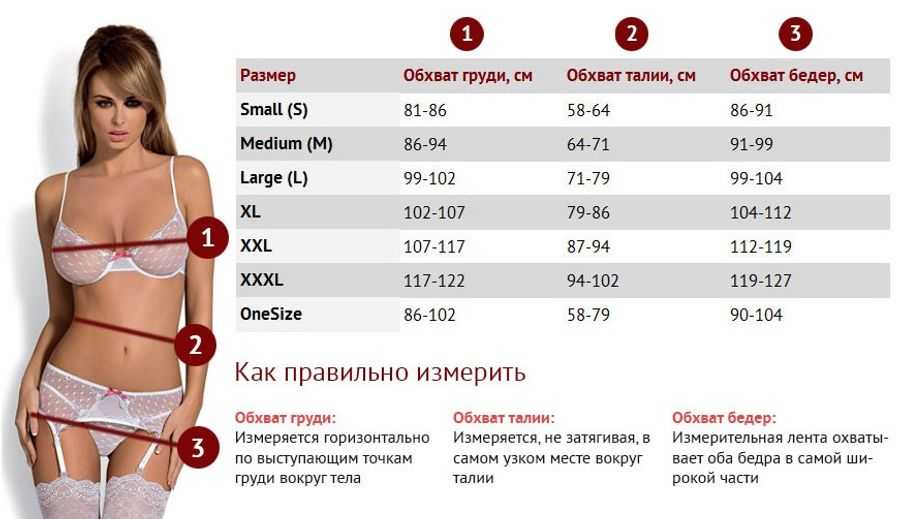
См. также
Изменить разрешение по умолчанию для вставки изображений в Office
Редактирование фотографий без Picture Manager
Сжатие медиафайлов в презентации
Обрезать изображение
Отключить сжатие изображений
Сжатие отдельных изображений
-
Чтобы сжать все изображения в документе, на ленте выберите Файл > Сжать изображения (или Файл > Уменьшить размер файла ).

Чтобы сжать только выбранные изображения, удерживайте нажатой клавишу SHIFT, щелкните изображения, которые требуется сжать, а затем щелкните Сжать изображения на вкладке Формат изображения .
-
Выберите параметр в поле Качество изображения . Самое высокое разрешение указано первым, а самое низкое — последним.
Совет: Если вы обрезали какие-либо изображения, вы можете еще больше уменьшить размер файла, установив флажок Удалить обрезанные области изображений .
-
Нажмите Только выбранные изображения или Все изображения в этом файле .
Примечание: Если вы используете файл меню , чтобы выбрать все изображения на шаге 1, эти опции будут недоступны.
 Сжатие будет применено ко всем изображениям в вашем документе.
Сжатие будет применено ко всем изображениям в вашем документе.
Как изменить размер изображений для отправки по электронной почте и обмена фотографиями с помощью Photoshop
Узнайте, как легко изменить размер фотографий для отправки по электронной почте семье и друзьям, а также для публикации в Интернете с помощью команды «Размер изображения» в Photoshop!
Автор сценария Стив Паттерсон.
В этом четвертом уроке из моей серии, посвященной размеру изображения, вы узнаете, как изменить размер изображения для отправки по электронной почте и публикации в Интернете с помощью Photoshop! Изменение размера фотографии для Интернета отличается от изменения ее размера для печати, что мы узнали на предыдущем уроке. При печати часто нет необходимости изменять количество пикселей в изображении. Вместо этого мы контролируем размер отпечатка, просто изменяя разрешение фотографии.
Но при отправке изображения по электронной почте или публикации в Интернете нам почти всегда нужно уменьшить размер изображения и сделать его меньше по нескольким причинам. Во-первых, нам нужно убедиться, что размеры изображения (ширина и высота в пикселях) достаточно малы, чтобы полностью поместиться на экране зрителя без необходимости прокрутки или уменьшения масштаба. И во-вторых, размер файла изображения в мегабайтах должен быть достаточно маленьким, чтобы мы могли без проблем отправить или загрузить фотографию. К счастью, как мы увидим в этом уроке, забота о первой проблеме (размеры изображения в пикселях) обычно одновременно заботится о второй (размер файла).
Во-первых, нам нужно убедиться, что размеры изображения (ширина и высота в пикселях) достаточно малы, чтобы полностью поместиться на экране зрителя без необходимости прокрутки или уменьшения масштаба. И во-вторых, размер файла изображения в мегабайтах должен быть достаточно маленьким, чтобы мы могли без проблем отправить или загрузить фотографию. К счастью, как мы увидим в этом уроке, забота о первой проблеме (размеры изображения в пикселях) обычно одновременно заботится о второй (размер файла).
Когда мы закончим изменение размера изображения, я покажу вам, как сохранить фотографию, чтобы получить наилучшие результаты. Чтобы продолжить, вы можете открыть любое изображение в Photoshop. Я буду использовать это фото, загруженное из Adobe Stock:
.Исходное изображение. Фото предоставлено: Adobe Stock.
Это четвертый урок из моей серии «Изменение размера изображений в Photoshop».
Начнем!
Дублирование изображения перед изменением его размера
Поскольку изменение размера изображения для электронной почты или Интернета обычно означает, что мы будем выбрасывать пиксели, рекомендуется сначала сделать копию изображения, прежде чем изменять его размер. Чтобы дублировать изображение, подойдите к Image меню в строке меню и выберите Duplicate :
Чтобы дублировать изображение, подойдите к Image меню в строке меню и выберите Duplicate :
Переход к изображению > дублировать.
В диалоговом окне «Дубликат изображения» дайте копии имя или просто примите исходное имя со словом «копия» в конце. Если ваш документ содержит более одного слоя, выберите Дублировать только объединенные слои , чтобы создать сглаженную копию изображения:
Диалоговое окно Дублировать изображение.
Нажмите OK, чтобы закрыть диалоговое окно, и копия изображения откроется в отдельном документе. Имя текущего активного документа выделено на вкладках вверху:
Копия изображения открывается в отдельном документе.
Диалоговое окно «Размер изображения»
Чтобы изменить размер изображения, вернитесь в меню Image и на этот раз выберите Image Size :
Переход к Изображение > Размер изображения.
Откроется диалоговое окно «Размер изображения», которое в Photoshop CC содержит окно предварительного просмотра слева и параметры для изменения размера изображения справа:
Диалоговое окно «Размер изображения» в Photoshop CC.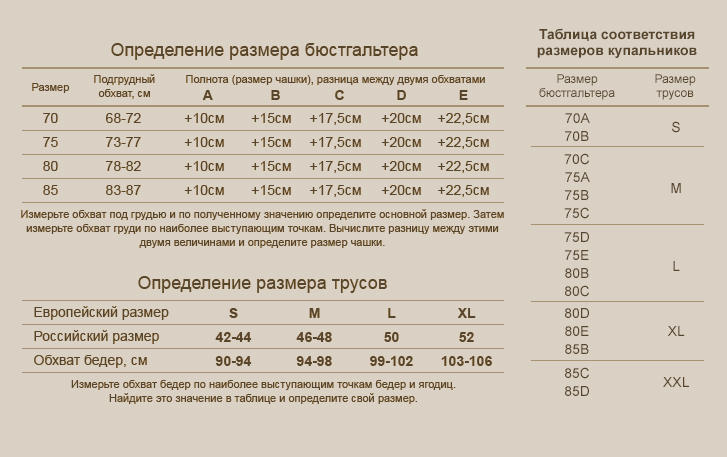
Получение предварительного просмотра увеличенного изображения
Чтобы расширить окно предварительного просмотра, вы можете увеличить само диалоговое окно. Просто перетащите диалоговое окно в левый верхний угол экрана, а затем перетащите нижний правый маркер наружу. После того, как вы изменили размер диалогового окна, щелкните и перетащите внутри окна предварительного просмотра, чтобы отцентрировать его на объекте:
Изменение размера диалогового окна «Размер изображения».
Связано: команда Photoshop «Размер изображения» — особенности и советы
Просмотр текущего размера изображения
Текущий размер изображения, как в пикселях, так и в мегабайтах, указан в верхней части столбца справа. Число рядом со словами Размер изображения показывает текущий размер в мегабайтах (М), а рядом со словом Размеры мы видим текущий размер в пикселях.
В настоящее время мое изображение занимает в памяти 63,3 мегабайта, имеет ширину 5760 пикселей и высоту 3840 пикселей.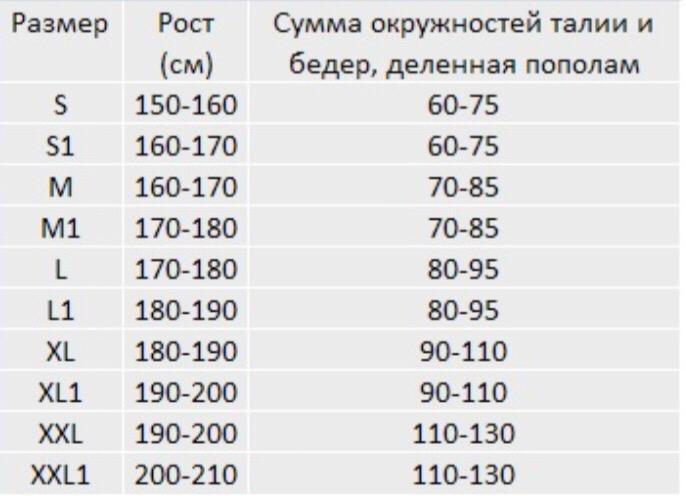 Оба эти размера слишком велики, чтобы отправить изображение по электронной почте или опубликовать его в Интернете, но мы скоро узнаем, как их изменить:
Оба эти размера слишком велики, чтобы отправить изображение по электронной почте или опубликовать его в Интернете, но мы скоро узнаем, как их изменить:
Текущий размер изображения.
Изменение типа измерения Размеры
Если размеры отображаются в типе измерения, отличном от пикселей, щелкните маленькую стрелку справа от слова «Размеры», чтобы просмотреть список всех типов измерения, которые вы можете выбрать. Затем выберите пикселей из списка:
х
Выбор пикселей в качестве типа измерения.
Изменение размера и передискретизация изображения
Прежде чем мы узнаем, как изменить размер изображения для Интернета, давайте убедимся, что понимаем разницу между изменение размера изображения и передискретизация изображения. Я рассмотрел разницу в предыдущих уроках этой серии, но мы быстро рассмотрим ее здесь.
Что такое изменение размера изображения?
Изменение размера означает, что мы не меняем количество пикселей в изображении или размер его файла. Изменение размера изменяет только размер, который изображение будет печатать . Мы контролируем размер отпечатка не за счет изменения количества пикселей, а за счет изменения разрешения фотографии. Вы можете узнать больше о размере и разрешении изображения в первом уроке этой серии, а о том, как изменить размер изображения для печати, — в третьем уроке.
Изменение размера изменяет только размер, который изображение будет печатать . Мы контролируем размер отпечатка не за счет изменения количества пикселей, а за счет изменения разрешения фотографии. Вы можете узнать больше о размере и разрешении изображения в первом уроке этой серии, а о том, как изменить размер изображения для печати, — в третьем уроке.
Что такое передискретизация изображения?
Передискретизация означает, что мы меняем количество пикселей. Добавление большего количества пикселей к изображению называется повышающей дискретизацией , а отбрасывание пикселей называется понижающей дискретизацией . Вам редко, если вообще когда-либо, потребуется повышать разрешение изображения для электронной почты или Интернета. Но вам почти всегда нужно понизить его дискретизацию. И, как мы увидим, понижая разрешение изображения, уменьшая его ширину и высоту, мы одновременно уменьшаем и размер файла!
Как изменить разрешение изображения
Теперь, когда мы знаем разницу между изменением размера и повторной выборкой, давайте узнаем, как изменить размер изображения, чтобы мы могли оптимизировать его для отправки по электронной почте и обмена фотографиями.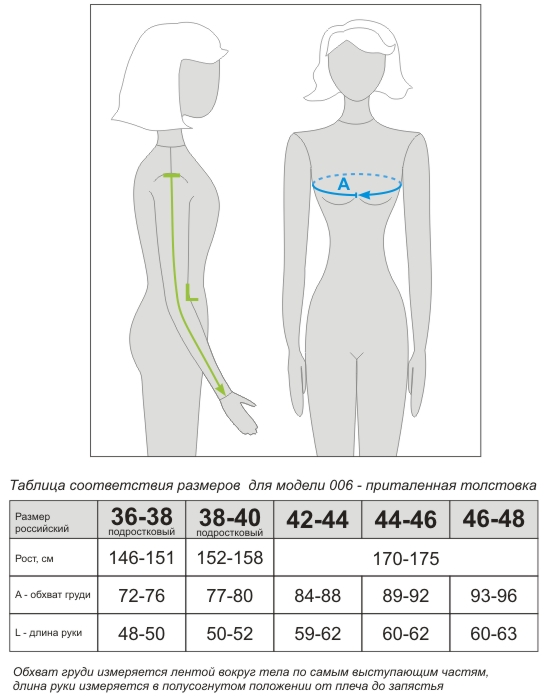
Шаг 1. Включите ресемплинг
В диалоговом окне «Размер изображения» мы выбираем между изменением размера и передискретизацией с помощью параметра Resample , который вы найдете непосредственно под параметром «Разрешение». Поскольку мы хотим уменьшить количество пикселей в изображении, убедитесь, что установлен флажок Resample:
Включение «Resample».
Шаг 2: введите новые значения ширины и высоты
При включенном Resample также убедитесь, что тип измерения для параметров Ширина и Высота установлен на пикселей :
Установка ширины и высоты в пикселях.
Затем введите необходимую ширину и высоту. Поскольку поля «Ширина» и «Высота» связаны друг с другом, изменение одного из них автоматически изменит другое в зависимости от соотношения сторон вашего изображения.
Какие значения ширины и высоты следует использовать?
Конечно, вопрос в том, какую ширину и высоту лучше всего использовать для отправки изображения по электронной почте или для публикации в Интернете? Большинство платформ для обмена фотографиями и социальных сетей имеют собственные рекомендуемые размеры, и быстрый поиск в Google вашей любимой платформы даст вам нужный размер.
Для электронной почты это действительно зависит от размера экрана, который использует человек, которому вы отправляете изображение по электронной почте. В то время как мониторы с разрешением 4K и 5K набирают популярность, наиболее распространенным разрешением экрана по-прежнему является 19.20 x 1080, более известный как 1080p. В идеале вы хотите, чтобы изображение полностью помещалось на экране зрителя без необходимости прокручивать или уменьшать масштаб. Таким образом, если мы придерживаемся наиболее распространенного размера экрана (1920 x 1080), вам потребуется, чтобы ширина вашего изображения не превышала 1920 пикселей, а высота не превышала 1080 пикселей.
Изменение ширины и высоты
Я уменьшу значение ширины с 5760 до 1920 пикселей. Photoshop сохраняет соотношение сторон без изменений, автоматически уменьшая высоту с 3840 пикселей до 1280 пикселей:
Изменение ширины также изменяет высоту.
Проверка нового размера изображения
Обратите внимание, что новые размеры в пикселях (1920 x 1280 пикселей) теперь отображаются в разделе Размеры в верхней части диалогового окна. Но что более важно, за счет уменьшения количества пикселей в изображении раздел Размер изображения показывает, что мы также уменьшили размер файла изображения. Мы уменьшили объем памяти с 63,3 мегабайт до 7,03 мегабайт.
Но что более важно, за счет уменьшения количества пикселей в изображении раздел Размер изображения показывает, что мы также уменьшили размер файла изображения. Мы уменьшили объем памяти с 63,3 мегабайт до 7,03 мегабайт.
Обратите внимание, что число, которое вы видите рядом с размером изображения, равно 9.0373, а не окончательный размер файла изображения. Это просто количество места, которое изображение в настоящее время занимает в памяти вашего компьютера. Вы не узнаете фактический размер файла, пока не сохраните изображение в формате JPEG или файле другого типа, а окончательный размер будет даже меньше, чем мы видим здесь. Мы рассмотрим, как сохранить изображение в конце этого урока:
.Уменьшение размеров в пикселях также уменьшило размер файла.
Просмотр новых размеров в процентах
Если вы предпочитаете просматривать новые размеры изображения в процентах, а не в пикселях, щелкните стрелку рядом со словом «Размеры» и выберите Процент из списка:
Изменение типа измерения Размеры на Проценты.
Теперь мы видим, что ширина и высота изображения уменьшились до 33,33% от исходного размера:
Просмотр новых размеров изображения в процентах от исходного размера.
Еще больше уменьшить размеры в пикселях
Ранее мы узнали, что если мы хотим, чтобы изображение помещалось на стандартный дисплей с разрешением 1080p, нам нужно, чтобы ширина не превышала 1920 пикселей, а высота не превышала 1080 пикселей. Я уменьшил ширину до 1920 пикселей, но из-за соотношения сторон моего изображения высота была уменьшена до 1280 пикселей, что означает, что оно все еще слишком велико для дисплея 1080p.
Отключение ширины и высоты
Я мог бы попытаться решить проблему, разъединив ширину и высоту. По умолчанию они связаны друг с другом, но вы можете включить или выключить эту ссылку, щелкнув значок 9.0004 значок связи
между ними. Затем, когда Ширина и Высота не связаны, я оставлю Ширину равной 1920 пикселей, но изменю Высоту на 1080 пикселей: .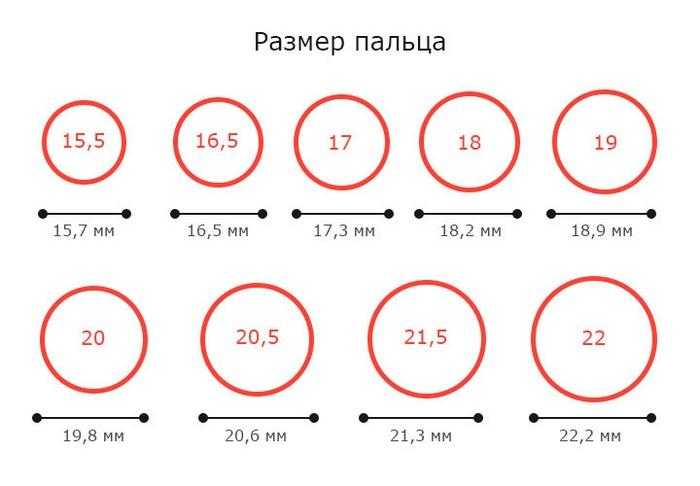
Отключение ширины и высоты, а затем отдельное изменение высоты.
Но проблема в том, что, отвязав высоту от ширины, я изменил соотношение сторон своего изображения. И, как мы видим в окне предварительного просмотра, фотография теперь растянута по горизонтали, а это не то, что нам нужно:
.Отключение ширины и высоты обычно является плохой идеей.
Повторное связывание ширины и высоты
Поскольку это не то, что я хотел сделать, я повторно свяжу ширину и высоту, снова щелкнув значок ссылки . Это также сбрасывает изображение до исходного размера:
.Повторное связывание ширины и высоты и сброс их значений.
Затем, чтобы полностью разместить изображение на дисплее с разрешением 1080p, на этот раз я изменю высоту на 1080 пикселей. Это снижает ширину до 1620 пикселей, и любой, кто просматривает его на дисплее с разрешением 1920 x 1080, увидит все изображение без масштабирования или прокрутки:
Изменение размера изображения для полного размещения на стандартном мониторе 1080p.
Проверка нового размера изображения
И если мы посмотрим на Image Size и Dimensions вверху, мы увидим, что ширина и высота теперь составляют примерно 28% от исходного размера, а размер изображения в памяти уменьшился до 5M, что даже лучше, чем раньше:
Размер изображения после понижения разрешения изображения.
Шаг 3: Выберите метод интерполяции
Последним, но важным параметром при передискретизации изображения является метод интерполяции . Вы найдете его рядом с параметром Resample, и по умолчанию для него установлено значение Automatic:
.Метод интерполяции рядом с параметром Resample.
Что такое интерполяция изображения?
Когда мы передискретизируем изображение, Photoshop должен добавить или удалить пиксели. И метод, который он использует для этого, известен как метод интерполяции . Есть несколько методов интерполяции на выбор, и вы можете просмотреть их, нажав на опцию. Некоторые методы лучше всего подходят для повышения частоты дискретизации, а другие — для понижения:
Некоторые методы лучше всего подходят для повышения частоты дискретизации, а другие — для понижения:
Методы интерполяции изображений Photoshop.
Какой метод интерполяции выбрать?
Каждый метод интерполяции будет давать разные результаты, некоторые из них будут мягче или четче, чем другие. А неправильный выбор может негативно сказаться на изображении с передискретизацией. Если вы не уверены, какой из них выбрать, оставить для этого параметра значение Автоматически — самый безопасный выбор. Photoshop автоматически выберет метод, который он считает лучшим для работы, то есть при уменьшении разрешения изображения 9.0004 Бикубическая Острота :
Оставить для метода интерполяции значение «Автоматически».
Какой метод интерполяции лучше всего подходит для понижения частоты дискретизации?
Несмотря на то, что Photoshop выберет Bicubic Sharper как лучший выбор для понижения разрешения изображений, на самом деле это , а не , лучший выбор, если вы действительно хотите получить наилучшие результаты. Если вы просто хотите получить самых четких результатов с наименьшим количеством хлопот, тогда да, придерживайтесь Bicubic Sharper. И под этим я подразумеваю оставить метод интерполяции установленным на автоматический.
Если вы просто хотите получить самых четких результатов с наименьшим количеством хлопот, тогда да, придерживайтесь Bicubic Sharper. И под этим я подразумеваю оставить метод интерполяции установленным на автоматический.
Но для абсолютных наилучших результатов при понижении разрешения изображения вам лучше выбрать Bicubic (сглаженные градиенты) . Это позволит получить самое гладкое и чистое изображение. Однако обратите внимание, что впоследствии вам нужно будет применить к изображению больше резкости, иначе оно будет выглядеть слишком мягким. Но если вам удобно повышать резкость изображений и вы хотите получить наиболее профессиональные результаты, измените метод интерполяции с Автоматический на Бикубический:
.Выберите «Бикубический» (плавные градиенты) для получения наиболее четких результатов.
Что насчет разрешения изображения?
Один из параметров, который мы не рассмотрели в этом руководстве, — это Разрешение , который можно найти непосредственно под параметрами Ширина и Высота.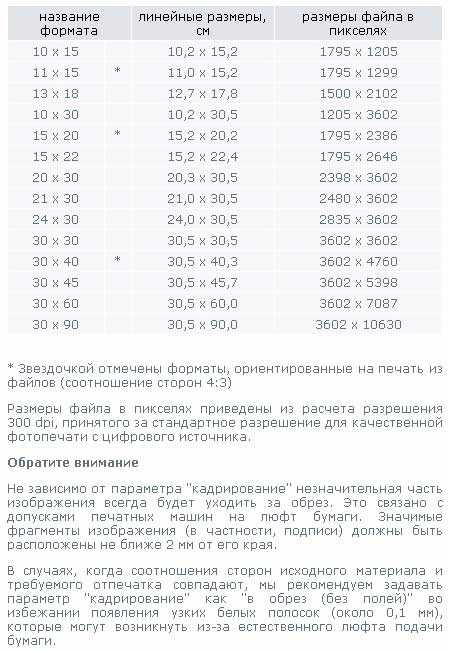 И причина, по которой мы его не рассматривали, заключается в том, что разрешение влияет только на размер, который изображение будет печатать . Разрешение никак не влияет на размеры в пикселях или на размер файла изображения.
И причина, по которой мы его не рассматривали, заключается в том, что разрешение влияет только на размер, который изображение будет печатать . Разрешение никак не влияет на размеры в пикселях или на размер файла изображения.
Таким образом, когда вы изменяете размер изображения для отправки по электронной почте, публикации в Интернете или для любого вида просмотра на экране, игнорируйте разрешение. Вы можете узнать больше о разрешении изображения в первом уроке этой серии. А чтобы узнать больше о том, почему разрешение не влияет на размер файла, см. мой учебник по мифам о веб-разрешении 72ppi:
Игнорировать значение разрешения при передискретизации изображений для электронной почты или Интернета.
Шаг 4. Нажмите «ОК», чтобы передискретизировать изображение
После ввода необходимых размеров в пикселях и выбора метода интерполяции нажмите кнопку «ОК», чтобы закрыть диалоговое окно «Размер изображения» и передискретизируйте изображение:
Нажмите OK, чтобы передискретизировать изображение.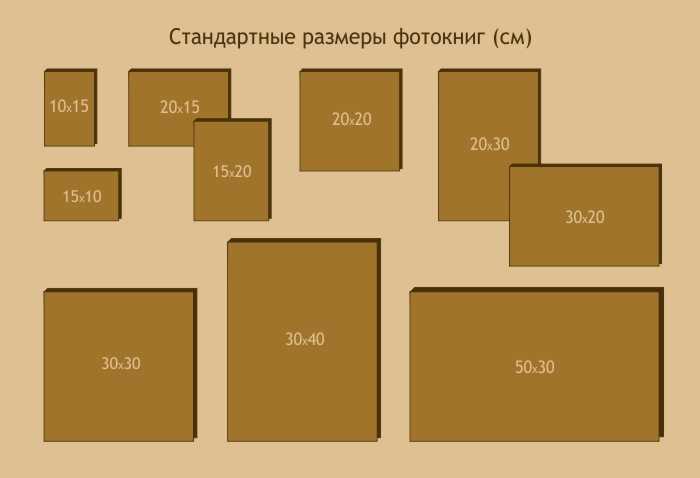
Шаг 5: Сохраните изображение как файл JPEG
Когда вы будете готовы сохранить изображение, чтобы отправить его по электронной почте или поделиться им, перейдите на Файл меню в строке меню и выберите Сохранить как :
Перейдите в меню «Файл» > «Сохранить как».
В диалоговом окне «Сохранить как» установите для параметра Формат (тип файла) значение JPEG . Дайте своему изображению имя (я назову свое «Tourists-small.jpg») и выберите, где вы хотите сохранить его на своем компьютере. Затем нажмите Сохранить :
Параметры Сохранить как.
И, наконец, в диалоговом окне «Параметры JPEG» установите качество на 9.0004 Максимум , а в параметрах формата выберите Базовый оптимизированный . Если вы посмотрите под словом «Предварительный просмотр», вы увидите окончательный размер изображения, который в моем случае составляет всего 1,0 МБ, что означает, что у меня не возникнет проблем с отправкой по электронной почте или с обменом. Нажмите OK, чтобы сохранить изображение в формате JPEG и закрыть диалоговое окно:
Нажмите OK, чтобы сохранить изображение в формате JPEG и закрыть диалоговое окно:
Выбор параметров JPEG самого высокого качества.
И вот оно! Вот как можно изменить размер изображения для отправки по электронной почте и для публикации в Интернете с помощью Photoshop! В следующем уроке вы узнаете, как именно Photoshop рассчитывает размер файла вашего изображения и как легко определить размер файла самостоятельно!
Вы можете перейти к любому другому уроку в этой главе «Изменение размера изображений в Photoshop». Или посетите наш раздел «Основы Photoshop», чтобы узнать больше!
Как изменить размер фотографии для печати без потери качества
Бен Сорефф
Проблема современной любительской фотографии в том, что она преимущественно основана на цифровых технологиях. Большинство современных телефонов с камерами намного превосходят камеры профессионального уровня прошлого.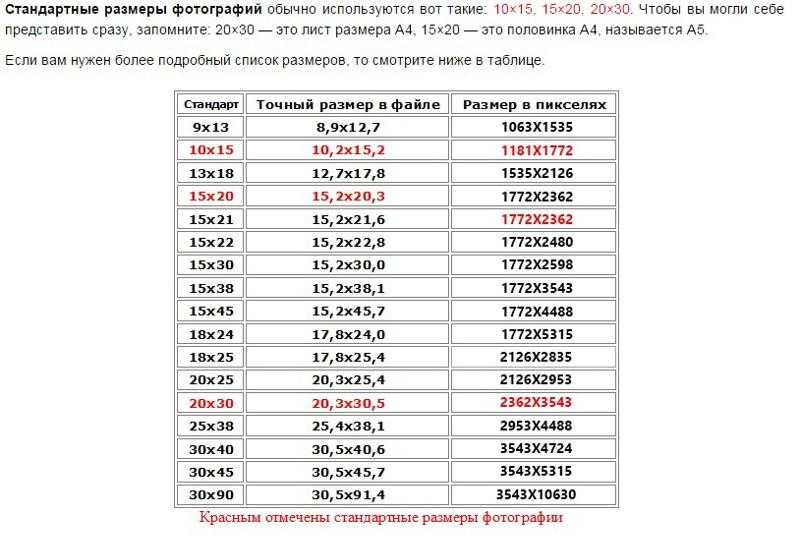 С каждым годом разрыв между телефонами с камерами и автономными камерами сокращается. Однако большинство фотографий, которые мы делаем на наши телефоны, предназначены для публикации в социальных сетях и на веб-сайтах.
С каждым годом разрыв между телефонами с камерами и автономными камерами сокращается. Однако большинство фотографий, которые мы делаем на наши телефоны, предназначены для публикации в социальных сетях и на веб-сайтах.
Когда фотографии взяты из этих источников, их может быть сложно распечатать, сохранив при этом высокое качество изображения. Для печати наиболее важным фактором является количество точек на дюйм (DPI). Чем выше концентрация точек, тем качественнее будет ваше изображение. Для высококачественных печатных фотографий желательно около 300 DPI. Качественные чернила или тонер-картриджи Canon также помогут получить высококачественные отпечатки.
Если вам не удается напечатать фотографию надлежащего качества, скорее всего, вы столкнулись с проблемами размера. К счастью, есть несколько способов изменить размер фотографии для печати без потери качества. Следующее руководство проведет вас через шаги, чтобы получить великолепные отпечатки.
Техника работы с собственным компьютерным инструментом редактирования
Если проблема заключается в DPI, стандартного программного обеспечения для редактирования фотографий вашего компьютера должно быть достаточно для настройки DPI. Вот основные шаги:
Вот основные шаги:
-
Откройте файл изображения в режиме предварительного просмотра.
-
Нажмите «Инструменты» в строке меню.
-
В раскрывающемся списке найдите «Настроить размер» и нажмите на него. Отсюда вы должны увидеть различные параметры настройки, такие как «Ширина», «Высота» и «Разрешение».
-
Выберите «дюймы» для высоты и ширины. Выберите «пиксели/дюйм» для разрешения.
-
Убедитесь, что флажок «Resample Image» снят.
-
Установите разрешение на 300 пикселей/дюйм или максимально возможное число. Максимальные размеры ширины и высоты будут скорректированы автоматически.
-
Когда изображение будет изменено до нужного размера, нажмите «ОК». Затем вы можете сохранить файл.
-
Важно отметить, что соотношение сторон не обязательно должно быть идеальным, так как изображение можно легко обрезать.
В зависимости от максимального DPI вы можете экспериментировать с различными уровнями, чтобы определить, насколько большим вы можете сделать изображение без потери качества.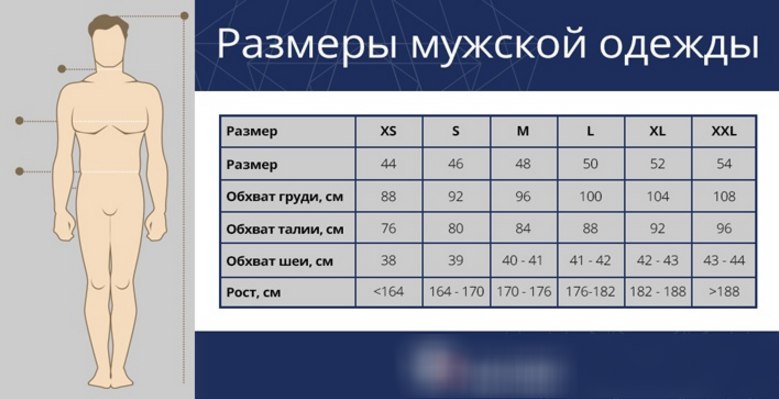 Перед печатью найдите баланс между желаемым размером и качеством.
Перед печатью найдите баланс между желаемым размером и качеством.
Техника сканирования
Печать уменьшенного изображения с максимально возможным разрешением DPI, а затем сканирование и печать — это трюк для увеличения фотографии. Это может быть очень эффективным способом максимизировать размер отпечатка при сохранении качества. Однако это зависит от разрешения вашего сканера. Сканер с высоким разрешением способен увеличить размер изображения в четыре раза.
Подобно цифровым изображениям, изменение размера с помощью сканеров сводится к возможностям DPI. Многие обычные сканеры, находящиеся в домах людей, могут сканировать изображения с разрешением до 1200 точек на дюйм. Это позволяет им создавать качественные изображения гораздо большего размера, чем оригинал.
Хотя многие сканеры способны сканировать с разрешением 1200 точек на дюйм, маловероятно, что они будут настроены на это значение по умолчанию. Сначала необходимо настроить параметры на 1200 DPI. При сканировании файла вам придется изменить разрешение цифрового файла. Этот процесс аналогичен методу редактирования на собственном компьютере.
Сначала необходимо настроить параметры на 1200 DPI. При сканировании файла вам придется изменить разрешение цифрового файла. Этот процесс аналогичен методу редактирования на собственном компьютере.
Помимо качественного сканера важно иметь принтер с хорошим собственным разрешением. В противном случае он не сможет печатать с высоким качеством, независимо от размера изображения. Инвестируйте в хорошие фоточернила, такие как чернильные картриджи Canon, чтобы получить максимальное качество.
Для уменьшения размера изображения никогда не нужно уменьшать разрешение.
Метод Photoshop
Если у вас есть доступ к Adobe Photoshop, это, пожалуй, лучший способ изменить размер фотографии или распечатать ее. Однако это программное обеспечение может быть сложным в использовании, поэтому вы можете ознакомиться с ним, прежде чем пытаться редактировать Photoshop. Следующие шаги помогут вам изменить размер фотографии именно так, как вы хотите.
Изменение размера
-
Откройте изображение в Photoshop.
-
Щелкните диалоговое окно размера, чтобы открыть параметры «Ширина», «Высота» и «Разрешение».
-
Установите разрешение на 300 точек на дюйм, а затем отрегулируйте ширину или высоту до нужного размера. Photoshop автоматически настраивается для поддержания правильного соотношения сторон.
-
Если увеличение изображения уменьшает DPI, возможно, вам придется увеличить его разрешение для повышения качества.
-
Обратите внимание, что изменение размера изображения, скорее всего, приведет к изменению размера файла. Это важно, если у вас ограниченное пространство для хранения и вы редактируете несколько фотографий.
Апсэмплинг
Апсэмплинг включает увеличение качества (DPI) изображения вручную. Хотя все изображения имеют максимальный потолок качества, многие фотографии можно эффективно повышать дискретизацию.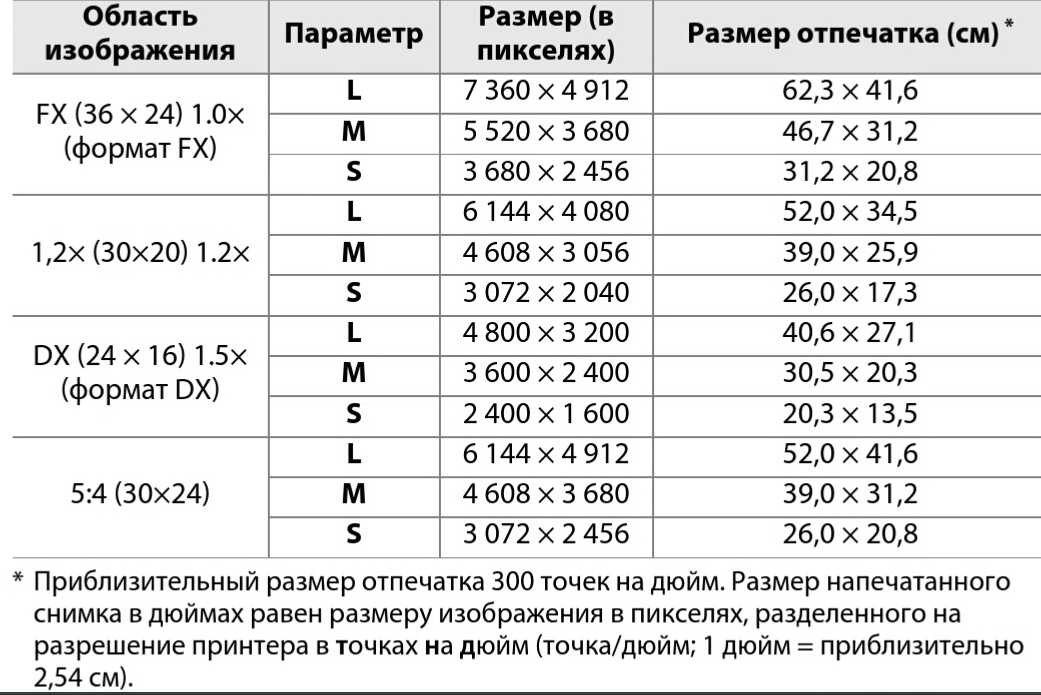 Вот ключевые шаги
Вот ключевые шаги
-
В разделе «Разрешение» в диалоговом окне установите флажок рядом с «Resample».
-
Введите желаемое разрешение. В идеале это должно быть 300 DPI. Тем не менее, вы можете быть счастливее с немного более низким качеством печати.
-
После повышения частоты дискретизации дважды проверьте настройки «Высота» и «Ширина» на случай возникновения проблемы или автоматической настройки.
Интерполяция
При повторной выборке изображения Photoshop корректирует количество пикселей. Это называется интерполяцией. Несколько вариантов интерполяции могут повлиять на конечное качество фотографии. Автоматическая настройка по умолчанию часто дает изображение наилучшего качества, поскольку Photoshop выбирает наиболее подходящее.
Однако при увеличении изображений и повышении качества рекомендуется использовать метод интерполяции под названием «Сохранить детали 2. 0», и он не выбирается, если интерполяция установлена на автоматическую. Этот параметр доступен только в программном обеспечении Photoshop начиная с 2018 года.
0», и он не выбирается, если интерполяция установлена на автоматическую. Этот параметр доступен только в программном обеспечении Photoshop начиная с 2018 года.
Изменение соотношения сторон
Вы можете настроить соотношение сторон фотографии, чтобы она соответствовала определенному кадру или пространству. Это можно сделать через обрезку:
-
Закройте диалоговое окно размера.
-
Выберите «Инструмент обрезки».
-
В «Панели параметров» введите идеальное соотношение сторон в поля «Ширина» и «Высота».
-
Photoshop автоматически изменяет форму границы фотографии, но вы можете изменить ее размер, перетаскивая внешние маркеры изображения.
Сохраните файл
После выполнения этих шагов ваша фотография или отпечаток готовы к сохранению и печати.
Создайте идеальный коллаж, не выходя из дома
С помощью подходящего программного обеспечения, принтера и чернил вы сможете создавать фотографии профессионального уровня, не выходя из дома.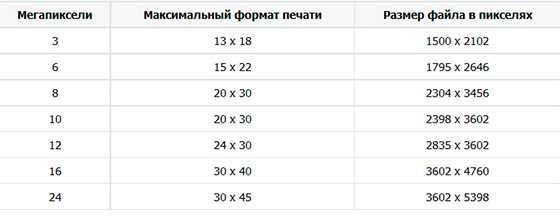 Хотя это может занять некоторое время, базовое редактирование фотографий относительно простое, что позволяет вам восстанавливать и изменять размер ваших любимых воспоминаний.
Хотя это может занять некоторое время, базовое редактирование фотографий относительно простое, что позволяет вам восстанавливать и изменять размер ваших любимых воспоминаний.
Однако важно быть реалистом. Некоторые старые зернистые фотографии просто не имеют достаточного количества пикселей для эффективного изменения размера. Должен быть минимальный уровень разрешения для каждой фотографии, чтобы изменить размер без потери качества.
Идеи для дома Теги Фото
Уменьшение размера фотоизображения документа | Получение помощи
Больше похоже на это
В этой статье дается обзор того, как уменьшить фотоизображение без потери качества.
Если вам необходимо загрузить фотографию в систему учета учащихся, вам потребуется изображение размером менее 1 МБ (мегабайта). Большинство фотографий, сделанных камерой высокого разрешения, имеют больший размер, чем требуется.
Вы можете изменить размер фотографии, выполнив следующие действия.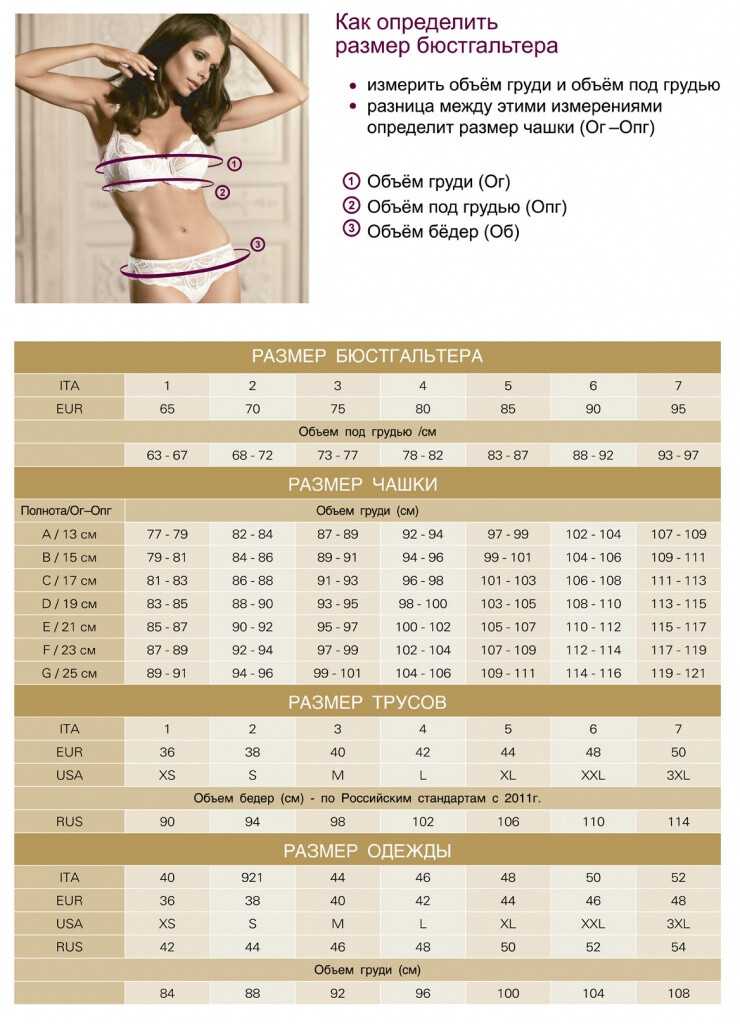 В инструкциях используются инструменты или приложения, уже установленные производителем на вашем устройстве. Если вы не хотите их использовать, вы легко найдете в Интернете приложения и программное обеспечение, которые помогут вам изменить размер изображений.
В инструкциях используются инструменты или приложения, уже установленные производителем на вашем устройстве. Если вы не хотите их использовать, вы легко найдете в Интернете приложения и программное обеспечение, которые помогут вам изменить размер изображений.
- Рекомендации по изображению
- Изменение размера изображения с помощью приложения «Галерея» (Android)
- Изменение размера изображения с помощью приложения «Фотографии» (Apple iOS)
- Изменение размера изображения с помощью Paint 3D (Windows)
- Изменение размера изображения с помощью предварительного просмотра (Apple macOS)
- Другие приложения или программное обеспечение
- Связанный контент
Перед загрузкой фотографии убедитесь, что:
- Загружаемая фотография имеет формат JPEG (расширение имени файла: .jpg или .jpeg)
- Размер изображения/файла до 1 МБ (мегабайт).
- Откройте галерею «приложение
- Выберите фотографию , размер которой вы хотите изменить.
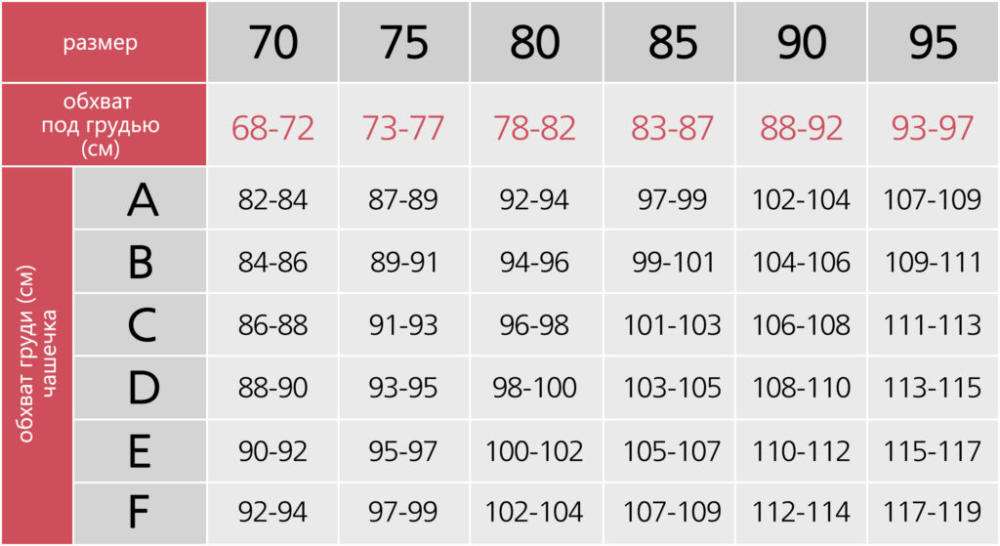
- Коснитесь значка редактирования внизу экрана:
- Коснитесь значка « Дополнительные параметры » (три вертикальные точки):
- Выберите « Изменить размер » :
- Выберите нужный размер изображения в процентах из параметров изменения размера изображения:
- Нажмите « Готово », чтобы применить изменения.
- Когда вы закончите редактирование, нажмите « Сохранить ».
- Когда размер фотографии изменяется, вы можете видеть, что размер файла изображения уменьшается в сведениях об изображении.
В приложении «Фото» для iOS нет параметра, позволяющего изменять размер изображения с помощью автоматических инструментов.
Чтобы избежать этой проблемы, вы можете обрезать изображение, сохранив его пропорции, выполнив следующие действия:
- В Фото, открыть фотографию уменьшенное изображение для просмотра в полноэкранном режиме.
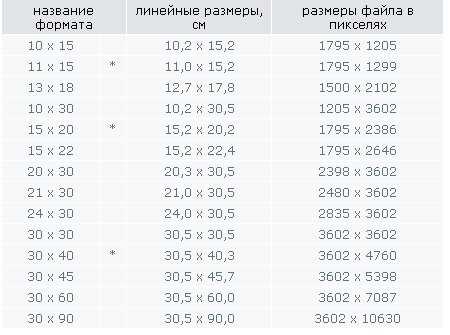
- Нажмите « Редактировать ».
- Коснитесь значка « Crop » .
- Коснитесь значка « Соотношение сторон » . Это позволяет вам обрезать до стандартного предустановленного соотношения.
- Выберите вариант 2:3 (поскольку вам нужен портрет).
- Перетащите углы прямоугольника , чтобы заключить область, которую вы хотите оставить на фотографии:
- Выбрать Готово .
- Сначала откройте приложение Paint 3D . Вы можете открыть его в меню «Пуск»:
- Выбрать Меню
- Нажмите кнопку Обзор файлов .
- Теперь найдите изображение или картинку, размер которой нужно изменить, и выберите Открыть . Изображение будет открыто в приложении Paint 3D.
- Затем нажмите кнопку Crop на верхней панели.
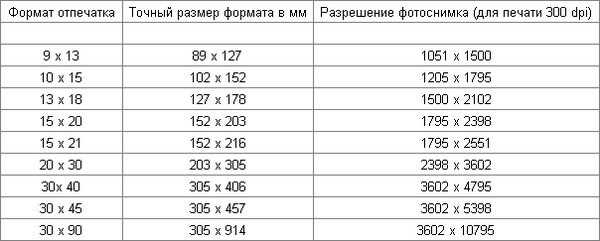
- На правой боковой панели выберите » Флажок «Заблокировать соотношение сторон » в разделе «Изменить размер холста».
- Теперь установите ширину или высоту в соответствии с вашими требованиями. Переместите новый кадр как хотите.
- Когда новый размер изображения вас устроит, нажмите кнопку « Готово » в правом верхнем углу.
- Выберите » Меню »
- Выберите параметр « Сохранить как » на боковой панели, чтобы сохранить дубликат изображения с измененными размерами.
- Нажмите кнопку « Изображение «, чтобы сохранить файл как изображение:
- Выберите место назначения, назовите файл и нажмите кнопку « Сохранить ».
- Закройте приложение Paint 3D . При появлении запроса нажмите кнопку « Не сохранять ». Таким образом, вы не будете изменять исходное изображение.

- Дважды щелкните изображение , которое необходимо настроить. Preview автоматически откроет его.
- Перейдите в строку меню и нажмите:
- » Инструменты »
- » Настройка размера «:
- Параметры « Вписать в » включают изменение размера изображения в пикселях, процентах, дюймах, сантиметрах, миллиметрах или точках.
Необходимо установить флажки « Масштабировать пропорционально » и « Передискретизировать изображение «.
- Введите желаемую ширину или высоту — размеры изображений будут динамически изменяться. Результирующий размер » поле покажет вес картинки после изменений
- Если вы довольны изменениями, нажмите « OK » — ваша macOS автоматически сохранит изменения.
Если у вас по-прежнему возникают проблемы с изменением размера фотографии, вы можете попробовать использовать определенное приложение на своем мобильном телефоне или программное обеспечение например, Photoshop , Gimp или Adobe Express на своем компьютере. Вы также можете использовать бесплатный инструмент для изменения размера изображения, например 9.0004 ImageResizer или PicResize .
Вы также можете использовать бесплатный инструмент для изменения размера изображения, например 9.0004 ImageResizer или PicResize .
Служба удостоверения личности — заказ университетского удостоверения личности
Была ли эта статья полезной?
Если у вас есть дополнительные комментарии, оставьте их ниже.
Обратите внимание, что обратная связь является анонимной. Если вам требуется ответ или помощь, отправьте заявку через ServiceLine.
Спасибо за ваш отзыв, это очень ценно.
Как изменить размер фотографии на паспорт: простой подход
Есть ли быстрый, простой и легкодоступный способ изменить размер изображения до размера фотографии на паспорт?
Короче: да есть!
В Интернете доступно более 20 приложений, которые представляют собой инструменты для изменения размера паспорта. Каждый из них работает лучше или хуже, поэтому в этой статье мы покажем вам, как изменить размер изображений до фотографий паспортного размера с помощью Passport Photo Online — на наш взгляд, одного из лучших на рынке.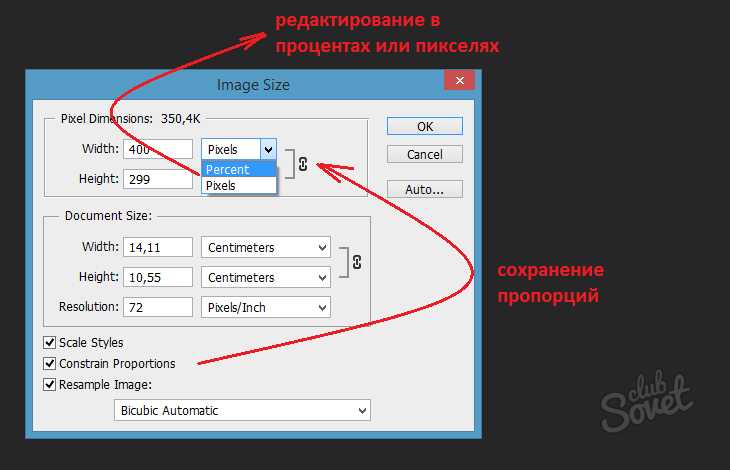
А для тех, кто предпочитает брать все в свои руки, также есть краткое упоминание о том, как сжать фото до размера паспорта с помощью графических редакторов.
Давайте приступим.
Фото на паспорт за 3 секунды!
Сделайте фото со своего смартфона, загрузите его на сайт, мы конвертируем его в официальное фото на паспорт и вышлем вам цифровую или распечатанную версию. Простой? Вы не можете получить более удобным, чем это!
Попробуйте бесплатно!
Как обрезать фотографию и изменить ее размер до паспортного размера: 2 метода
Один из способов обрезать фотографию до паспортного размера — использовать программы графического дизайна, такие как PhotoShop, GIMP или Paint. Этот путь сложный, так как вам придется все делать самому: от изучения правильных размеров фото на паспорт, изучения программы и, наконец, применения знаний на практике.
Все шаги и ответственность за их правильное выполнение зависят от вас и ваших навыков. Это обескураживающий фактор, особенно если вы не владеете программами редактирования, так как это может привести к неправильной обрезке изображений. Это означает потерю времени, усилий и, возможно, даже денег, если вам откажут в выдаче паспорта.
Это означает потерю времени, усилий и, возможно, даже денег, если вам откажут в выдаче паспорта.
Тему фотографий на паспорт GIMP, и почему мы не рекомендуем этого делать, мы рассмотрели более подробно в нашей статье.
Однако, если вы хорошо знакомы с какими-либо графическими редакторами или хотите сами изменить размер фотографии, этот способ вполне может подойти вам.
Если вы не являетесь профессионалом в редактировании, есть более удобное решение.
Второй способ, который мы рекомендуем, заключается в использовании специализированных программ для изменения размера фотографий паспортного размера. Основное преимущество этих приложений заключается в том, что они буквально предназначены для обрезки ваших фотографий до нужного размера фотографии на паспорт. Таким образом, вы можете пропустить процесс изучения требований к фотографиям на паспорт, загрузить свои фотографии в программу и наблюдать, как она автоматически настраивает ваши изображения.
Некоторые приложения очень просты и позволяют обрезать фотографию только до размера паспорта.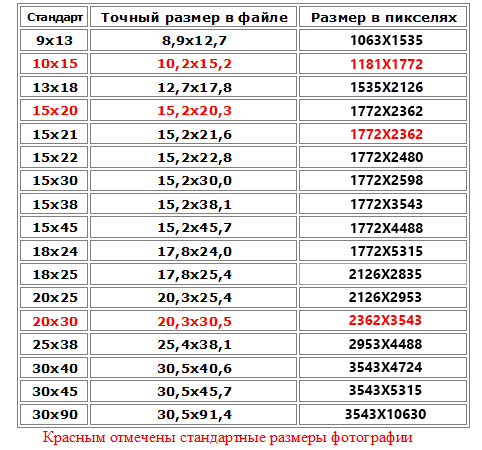 Другие — это программы с поддержкой искусственного интеллекта, которые могут не только обрезать вашу фотографию до подходящего размера для фотографии в паспорте, но также удалить фон и проверить, подходит ли фотография для приема в первую очередь.
Другие — это программы с поддержкой искусственного интеллекта, которые могут не только обрезать вашу фотографию до подходящего размера для фотографии в паспорте, но также удалить фон и проверить, подходит ли фотография для приема в первую очередь.
Независимо от функций, все приложения для фотографий на паспорт помогут вам изменить размер фотографии на паспорт в течение 3-5 минут бесплатно для вас.
У нас также есть более подробные статьи, если вас интересуют фотографии на паспорт:
Измените размер фотографии на паспорт с помощью Passport Photo Online за 5 простых шагов
Использование специализированного онлайн-инструмента для работы с фотографиями на паспорт — это самый простой и надежный способ изменить размер изображения до нужного размера для фотографии на паспорт.
Предварительный опыт не требуется, инструменты предназначены для этой конкретной задачи, и в некоторых случаях вы получаете гарантию принятия.
Вам не нужно изучать требования к фотографии на паспорт или часами учиться работать с программой. Вместо этого вы можете получить готовое к приему измененное изображение всего за 3 (три) секунды с помощью специализированного программного обеспечения.
Вместо этого вы можете получить готовое к приему измененное изображение всего за 3 (три) секунды с помощью специализированного программного обеспечения.
Passport Photo Online поставляется с полным пакетом услуг: изменение размера, улучшение белого фона и проверка соответствия, что делает его одним из самых надежных инструментов для изменения размера фотографий на паспорт.
Чтобы получить фотографию паспортного размера:
- Шаг № 1: загрузите свою фотографию в специальный инструмент для фотографий на паспорт США.
- Шаг №2: приложение превратит ваше обычное изображение в безупречную фотографию на паспорт.
- Шаг №3: проверьте, довольны ли вы изображением (вы можете перезагружать его сколько угодно раз).
- Шаг №4: выберите способ доставки: цифровой или печатный.
- Шаг № 5: получите идеальное фото на паспорт, готовое к подаче.
Кроме того, с Passport Photo Online у вас есть гарантия принятия.
Как изменить размер фотографии под размер паспорта: FAQ
Ниже вы найдете ответы на самые популярные вопросы об изменении размера фотографии до размера паспорта.
Как изменить размер фотографии до размера паспорта?
Чтобы изменить размер фотографии до размера паспорта, вы можете использовать программы для редактирования графики, которые требуют ручной работы, или специальные инструменты для обработки фотографий на паспорт, которые автоматически обрезают изображение до правильных размеров. Такие инструменты, как Passport Photo Online, могут не только изменить размер изображения, но и проверить его соответствие паспортным требованиям.
Как изменить размер фотографии с iPhone для печати фотографий на паспорт?
Существуют специальные приложения, которые могут изменить размер фотографий с вашего iPhone до паспортного размера всего за несколько кликов. Одним из самых надежных является Passport Photo Online, к которому можно получить доступ непосредственно через веб-сайт или в App Store здесь.
Как изменить размер фотографии на паспортный размер на Android?
Самый простой способ изменить размер фотографии до паспортного размера на Android — использовать специальное приложение. Среди самых популярных и удобных вариантов — Passport Photo Online, доступ к которому можно получить прямо на сайте или через приложение в Google Play здесь.
Среди самых популярных и удобных вариантов — Passport Photo Online, доступ к которому можно получить прямо на сайте или через приложение в Google Play здесь.
Можно ли изменить размер фотографии, чтобы она соответствовала паспортным правилам?
Да, вы можете изменить размер фотографии, чтобы она соответствовала паспортным требованиям. Однако при этом лучше всего использовать специальные инструменты, такие как Passport Photo Online.
Как изменить размер фотографии на паспорт без потери качества?
Чтобы изменить размер фотографии до размера фотографии на паспорт без потери качества, лучше всего использовать профессиональное программное обеспечение для редактирования графики, такое как PhotoShop, или специальные инструменты для работы с фотографиями на паспорт, такие как Passport Photo Online. Это приложение может автоматически изменить размер ваших фотографий, чтобы они соответствовали размеру паспорта, всего за несколько кликов и без каких-либо предварительных знаний.
Как обрезать фото до размера паспорта?
Вы можете обрезать фотографию до размера паспорта с помощью специальной программы или простого графического редактора. Если вы хотите, чтобы ваши изображения были изменены в соответствии с рекомендациями США по фотографии на паспорт, лучше всего использовать специализированную программу, например, Passport Photo Online.
Как бесплатно изменить размер фотографии на паспорт?
Существуют бесплатные инструменты для изменения размера фотографий до размера паспорта. Одним из таких является Paint, доступный на каждом компьютере с Windows. Однако, чтобы самостоятельно обрезать изображения до размера паспорта, вам сначала нужно изучить стандарты фотографии на паспорт США. По этой причине может быть лучше использовать другие бесплатные онлайн-приложения. Если вы хотите быть уверены, что ваша новая фотография на паспорт будет принята, используйте профессиональный инструмент, такой как Passport Photo Online.
Как изменить размер фотографии на паспорт на iPhone?
Вы можете изменить размер фотографий с вашего iPhone до размера паспорта с помощью специальных приложений.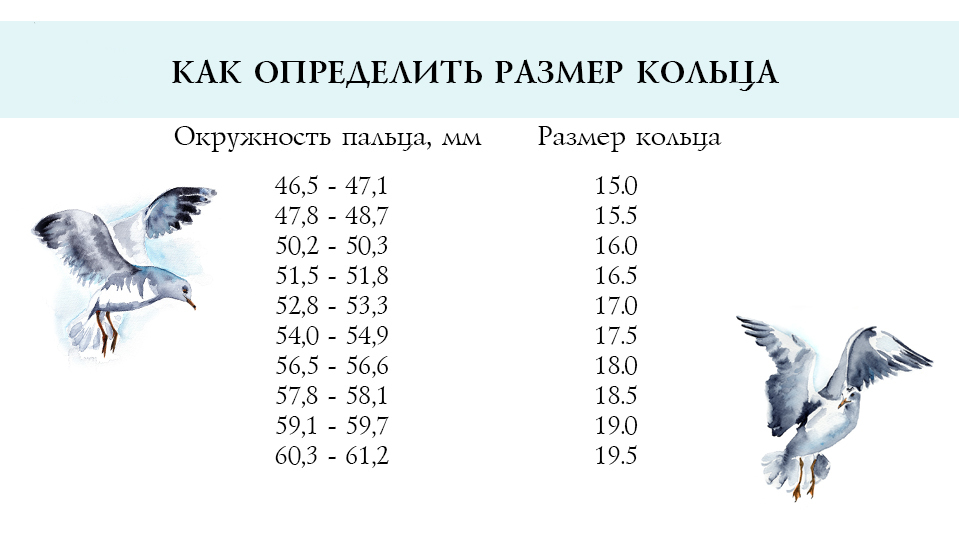 Passport Photo Online считается одним из самых надежных и доступен как на сайте, так и в App Store.
Passport Photo Online считается одним из самых надежных и доступен как на сайте, так и в App Store.
Как отредактировать картинку до размера паспорта?
Вы можете сами отредактировать свою фотографию до паспортного размера. Для этого вы можете использовать специальное приложение или обрезать изображение в программе редактирования. Если вы цените комфорт, удобство и надежность, рекомендуем использовать Passport Photo Online — продвинутый инструмент, который обрежет ваше изображение, удалит фон и проверит соответствие официальным стандартам фотографии на паспорт США.
Как изменить размер .jpg до размера паспорта?
Вы можете изменить размер изображений .jpg до размера паспорта, используя специальные инструменты или программы для редактирования графики. Последнее требует навыков редактирования и знания требований к фотографиям на паспорт США. Если вы ищете простой способ изменить размер изображения до размера паспорта, мы рекомендуем использовать специальные инструменты, такие как Passport Photo Online.
Как отформатировать фото под размер паспорта?
Удобнее всего отформатировать фотографию до размера паспорта с помощью специальных инструментов. Доступны некоторые варианты — от бесплатных приложений с базовыми функциями, такими как кадрирование, до профессиональных услуг с удалением фона и проверкой соответствия. Если вы ищете максимальную безопасность, возможно, вам подойдет Passport Photo Online.
Могу ли я подготовить фотографии на паспорт нестандартного размера?
Нет, вы не можете подготовить фотографии на паспорт нестандартного размера. Государственный департамент США четко указывает требуемый размер паспортных фотографий: 2 х 2 дюйма. Любое освобождение от этих мер приведет к отклонению заявки на получение паспорта.
Как изменить размер фотографии на паспорт в Paint?
С помощью Paint можно изменить размер фотографий до размера паспорта. Однако, прежде чем сделать это, вы должны сначала изучить стандарты изображения паспорта США, и особенно требуемый размер.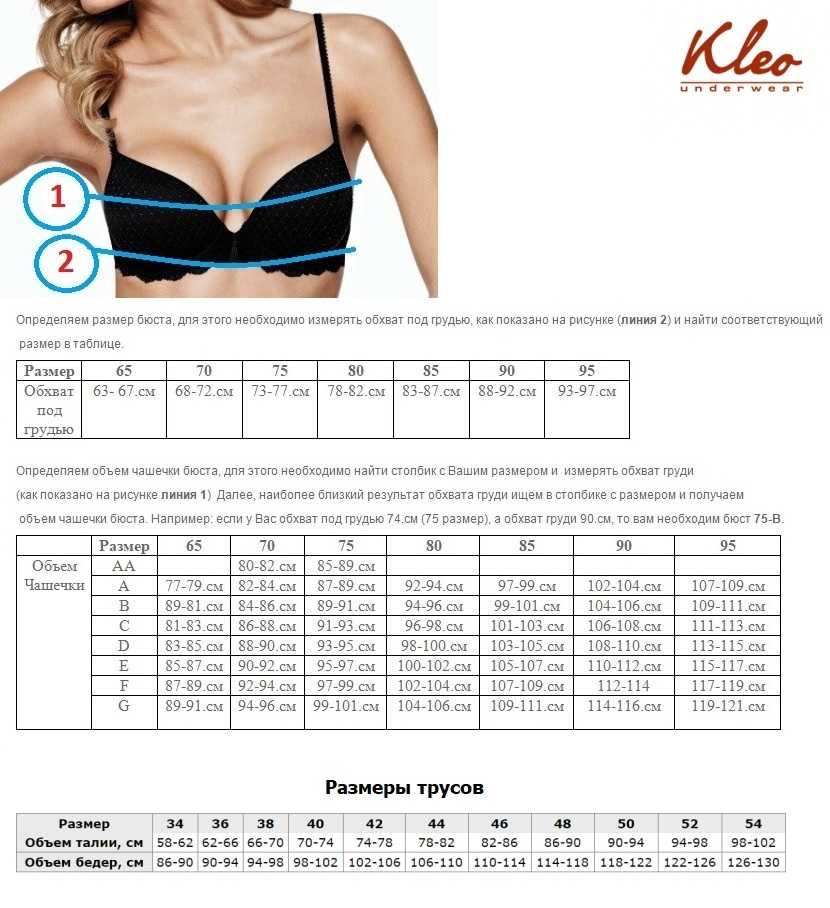 Только после этого вы можете приступить к кадрированию изображения. Вы можете изменить размер фотографии с помощью встроенного инструмента обрезки.
Только после этого вы можете приступить к кадрированию изображения. Вы можете изменить размер фотографии с помощью встроенного инструмента обрезки.
Как отредактировать картинку 2х2 до размера паспорта?
Государственный департамент США заявляет, что требуемый размер паспорта составляет 2 x 2 дюйма. Таким образом, если у вас уже есть фотография такого размера и вы уверены, что она соответствует остальным требованиям к фотографиям на паспорт, вы можете продолжить подачу заявки. Если вы хотите проверить, подходит ли ваше изображение для применения, вы можете использовать Passport Photo Online — инструмент для кадрирования паспорта со встроенным тестом соответствия.
Как изменить размер фотографии, чтобы она соответствовала размеру паспорта – заключительные мысли
Вы можете сами изменить размер своих фотографий в соответствии с паспортными требованиями, поскольку Государственный департамент США этого не запрещает. Однако, если вы выберете этот вариант, вы должны убедиться, что соблюдаете все официальные рекомендации по изображению паспорта США, особенно в отношении размера, габаритов и пропорций.